Создание брошюры или книги в Word
Создание книги или брошюры
-
Перейдите в окно Макет и выберите значок запуска диалогового окно «Настройка страницы» в правом нижнем углу.
-
На вкладке Поля измените для параметра Несколько страниц параметр Брошюра. Ориентация автоматически изменится на Альбомная.
Совет: Если документ длинный, может потребоваться разделить его на несколько брошюр, а затем соединить их в одну книгу. В разделе число страниц в брошюре выберите нужное количество страниц в каждой брошюре.
-
Вы можете выбрать и увеличить значение переплета, чтобы зарезервировать место во внутренней сгиб для переплета.
-
 Конечный размер брошюры — половина размера бумаги.
Конечный размер брошюры — половина размера бумаги.
Совет: Вы можете оформить свою брошюру, используя различные средства. Например, чтобы добавить границы к каждой странице, на вкладке Макет окна Параметры страницы нажмите кнопку Границы.
-
Нажмите кнопку ОК. Если в документе уже есть содержимое, текст будет отформатирован автоматически, но вам может потребоваться вручную настроить такие объекты, как изображения и таблицы.
Параметры печати брошюр
При печати брошюры проверьте параметры печати, чтобы убедиться, что вы печатаете на обеих сторонах листа, а листы переворачиваются, как нужно.
-
Щелкните Файл > Печать.
-
Если ваш принтер поддерживает автоматическую печать на обеих сторонах, измените Печататьодностороннюю на Печать на обеих сторонах.
 Выберите параметр
Выберите параметр -
Если ваш принтер не поддерживает автоматическую двустороннюю печать, выберите Печать вручную на обеих сторонах и вставляйте страницы в принтер при появлении соответствующего запроса. Чтобы страницы печатались правильно, переворачивайте их относительно короткого края бумаги согласно инструкциям принтера.
Совет: Чтобы документ выглядел профессионально, вы можете добавить номера страниц в верхний или нижний колонтитул. Дополнительные сведения см. в добавлении номеров страниц.
См. также
Создание брошюры на использование шаблона Word
Брошюра: советы по номеру страниц.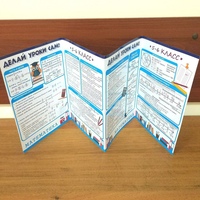
Создание разных колонтитулов для четных и нечетных страниц
Создание книги или брошюры
-
Перейдите в макет > поля
-
Измените параметр для параметра Несколько страниц наБрошюра. Ориентация автоматически изменится на Альбомная.
Совет: Если документ длинный, может потребоваться разделить его на несколько брошюр, а затем соединить их в одну книгу. В разделе число страниц в брошюре выберите нужное количество страниц в каждой брошюре.
-
Чтобы оставить место для переплета, увеличьте значение параметра Переплет.

-
Вы можете оформить свою брошюру, используя различные средства. Например, чтобы добавить границы к каждой странице, на вкладке Макет окна Настраиваемые поля выберите Границы.
-
Нажмите кнопку ОК.
Если в документе уже есть содержимое, текст будет отформатирован автоматически, но вам может потребоваться вручную настроить такие объекты, как изображения и таблицы.
-
Перейдите в >
Параметры печати брошюр
При печати брошюры проверьте параметры печати, чтобы убедиться, что вы печатаете на обеих сторонах листа, а листы переворачиваются, как нужно. Если принтер поддерживает автоматическую печать на обеих сторонах, выполните указанные здесь действия.
Если принтер поддерживает автоматическую печать на обеих сторонах, выполните указанные здесь действия.
-
На вкладке Файл выберите пункт
-
В области Двунабнаявыберите Брошюра.
Совет: Чтобы документ выглядел профессионально, вы можете добавить номера страниц в верхний или нижний колонтитул. Дополнительные сведения см. в добавлении номеров страниц.
Примечание: Если ваш принтер не поддерживает автоматическую печать на обеих сторонах, необходимо напечатать каждую страницу вручную.
См. также
Брошюра: советы по номеру страниц.
Создание разных колонтитулов для четных и нечетных страниц
Как самостоятельно сделать брошюру | Рабочий путь
Самостоятельное изготовление брошюр (т.е. в домашних условиях) по сравнению с типографским изготовлением удобно тем, что:
— вы можете получить готовую брошюру очень оперативно, затратив буквально 1-2 часа,
— и в том количестве, какое вам сейчас непосредственно требуется.
Самостоятельное изготовление брошюр всегда предпочтительнее типографского, если нужно небольшое количество экземпляров (до 50 шт. одного вида). Свыше 50 шт. дома тоже можно изготовить, если потратить на это время. Но в типографии это будет сделать удобнее — большой тирах там выгоднее домашнего, в том числе и по деньгам.
Если вы достаточно продвинутый компьютерный пользователь, то вы сможете еще и сами формировать брошюры, т.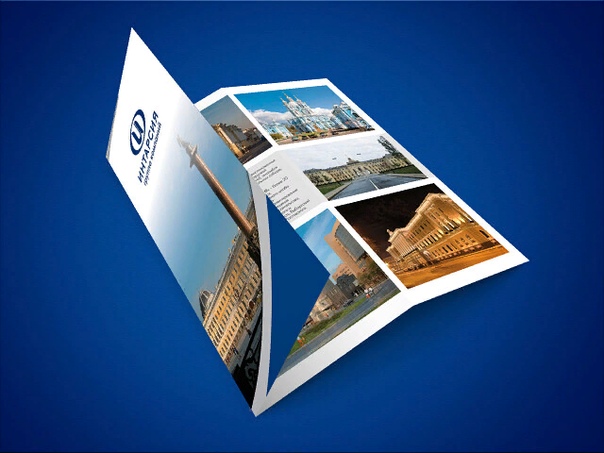 е. самостоятельно составить их из тех статей РП, которые вам нужны и сверстать их в виде брошюры формата А5 с помощью программы-приложения (макросы) к WORD, например, или через какие-то другие программы. (Скачать макросы к WORD можно здесь.)
е. самостоятельно составить их из тех статей РП, которые вам нужны и сверстать их в виде брошюры формата А5 с помощью программы-приложения (макросы) к WORD, например, или через какие-то другие программы. (Скачать макросы к WORD можно здесь.)
Для тех товарищей, которые по каким-либо причинам не могут тратить время на самостоятельную верстку брошюр, МЛД «Рабочий Путь» предлагает Перечень уже сверстанных брошюр (формат pdf) для их изготовления в домашних условиях. В этот Перечень вошли наиболее популярные и важные сейчас в нашей стране темы. Данный Перечень будет постоянно пополняться новым материалом.
Итак, как изготовить брошюру самостоятельно:
Вам потребуется:
1. Компьютер.
2. Принтер (лучше лазерный — дешевле выходит 1 экз. брошюры) или еще лучше МФУ (много-функциональное устройство — принтер+ сканер + ксерокс). МФУ удобно, если требуется не один экземпляр брошюры, а несколько. У него и скорость печати выше, и ресурс много больше, что позволяет использовать его в том числе для печатания листовок.
3. Копировальный аппарат (ксерокс). (см. выше, п.2).
4. Бумага 120 г белая.
5. Бумага 160 г цветная (в небольшом количестве — только на обложку для брошюры).
6. Степлер (длинный), которые способен скреплять листы не с краю, а в середине (продаются в фирменных магазинах канцтоваров). Купить этот степлер можно во всех специализированных фирменных магазинах канцтоваров или заказать в интернет-магазинах. Ориентировочная цена — 600-700 р. Скрепки на этот степлер идут обычные.
Шаг №1
Распечатайте файл pdf нужной вам брошюры на принтере. Если вам требуется всего 1 экземпляр брошюры, то печатайте с двух сторон. (Обратите особое внимание при закладке бумаги при прогоне уже отпечатанного листа с обратной чистой стороны — текст с обоих сторон должен идти в одном направлении!).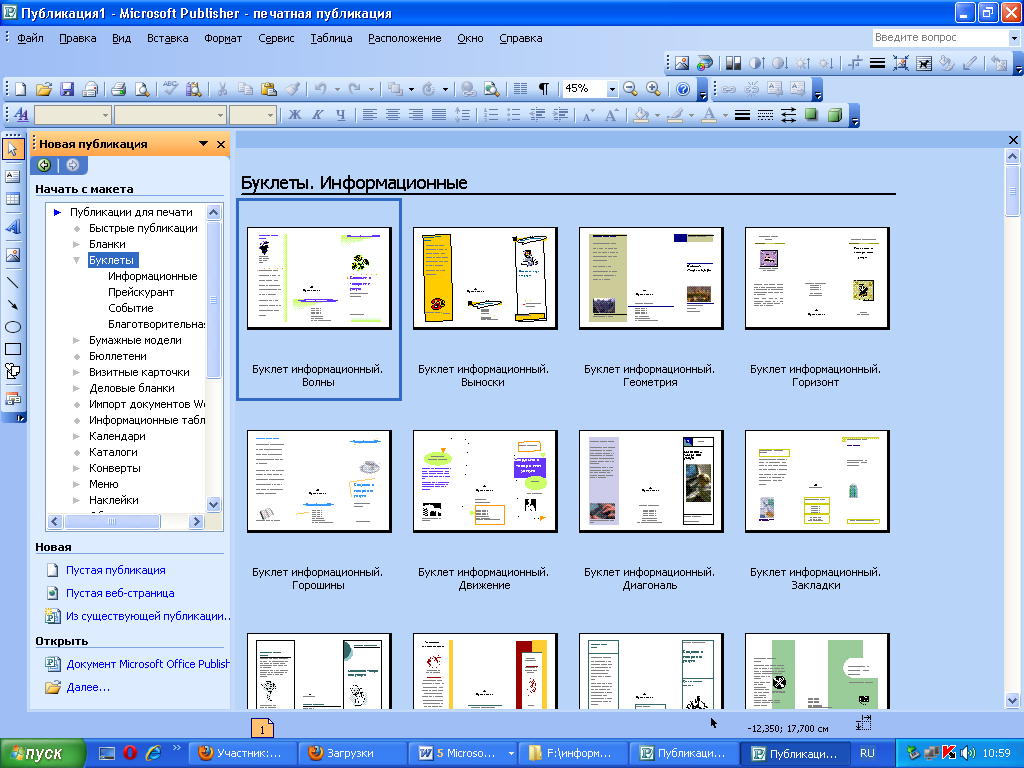 Если вам нужно несколько экземпляров брошюр, то удобнее распечатывать на одной стороне бумаге — тогда у вас получится то, что называется «оригинал-макетом брошюры», с которого вы потом с помощью ксерокса сможете сделать столько экземпляров, сколько вам требуется. А также допечатать нужное количество брошюр при необходимости, не скачивая их еще раз с интернета.
Если вам нужно несколько экземпляров брошюр, то удобнее распечатывать на одной стороне бумаге — тогда у вас получится то, что называется «оригинал-макетом брошюры», с которого вы потом с помощью ксерокса сможете сделать столько экземпляров, сколько вам требуется. А также допечатать нужное количество брошюр при необходимости, не скачивая их еще раз с интернета.
Шаг № 2
С помощью копировального аппарата (ксерокса или МФУ) и бумаги п.4 сделайте то число копий брошюры, которое вам нужно. Печать листов для готовой брошюры в отличие от оригинал-макета должна быть двусторонняя — с обоих сторон бумаги.
Для распечатки первой и второй страницы брошюры (обложка брошюры) используйте цветную и более плотную бумагу п.5.
Шаг № 3
Разложите листы нужного вам количества брошюр по порядку. Первым листом идет цвтная обложка.
Шаг № 4
Скрепите брошюры степлером п.4 в середине листа в двух местах так, как скреплены школьные тонкие тетради.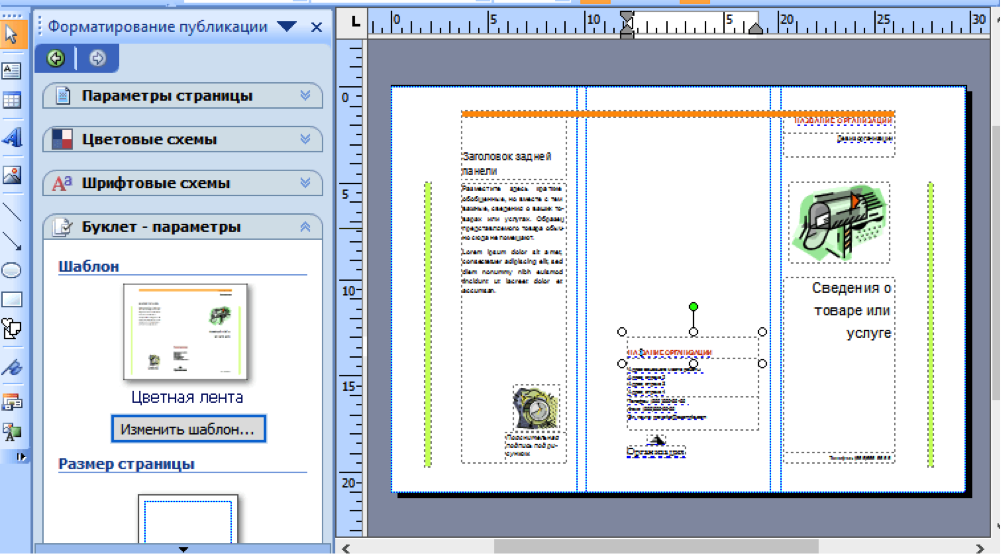
* * *
В итоге у вас должны получиться вот такие красивые брошюры, которые вы сможете давать прочесть всем, кто захочет.
МЛД «Рабочий Путь»
Как создать книгу, брошюру или буклет своими руками средствами PowerPoint — Дидактор
Дидактор посвятил несколько статей теме создания электронной книги средствами PowerPoint. Это были книги с использованием видео, графиков, изображений, gif-анимаций; с листанием страниц и т.д. Между тем, данную программу презентаций можно использовать и для создания обычных небольших печатных книг, буклетов и брошюр. Конечно же имеется ряд программ для вёрстки таких изданий. Однако помимо вопросов бесплатности приложений возникает ряд проблем их освоения. Между тем, программа PowerPoint позволяет даже при ваших скромных навыках владения этим приложением создать на дому свою мини-типографию.
В данном видео вы узнаете:
- как создать макет книги
- как осуществить её вёрстку
- как рассчитать порядок печати страниц
- как собрать напечатанную книгу
youtube.com/embed/UPRpWJySzic» frameborder=»0″ allowfullscreen=»allowfullscreen»/>
Напомню, что дело не только в умении сверстать книгу, но и в подборе средства её печати. Если у вас обычный чёрно-белый принтер, то старайтесь не использовать в книге фотографии. Хорошо будут выглядеть рисунки, схемы, графики. Старайтесь избегать полутона. Насыщенность серого цвета должна быть достаточной, чтобы различить затем его на бумаге.
Если у вас имеется цветной принтер, то, конечно же, вы можете создать книгу в цвете. Вот небольшой набросок.
(Посмотреть в отдельном окне)
В таком случае старайтесь использовать для печати страниц с фотографиями не обычную, а тонкую фотобумагу.
Отдельно стоит вопрос обложки. Для этого вы можете использовать плотную цветную бумагу. Из опыта могу посоветовать выбирать не яркие, сочные цвета, а более бледные. Текст на них лучше смотрится.
Итак, напоминаю, что для печати книги (брошюры) вам необходимо создать макет с числом страниц, кратным 4-м (к примеру, 16, 20, 24, 28 и т. д.).
д.).
В сумме каждая пара страниц должна давать число на 1 больше общего числа страниц
Пример
Порядок печати книги из 24 страниц.Первая сторона: 24,1,22,3, 20,5,18,7,16,9,14,11
Затем переверните стопку с распечатанными страницами чистыми страницами вверх. Край поля должен остаться тот же.
Вторая сторона: 2,23,4,21,6,19,8,17,10,15,12,13
Обложку вы можете напечатать отдельно.
Порядок печати обложкиПервая сторона: 4,1
Вторая сторона: 2,3
Как собрать книгу
Имеется несколько вариантов. Если у вас небольшая брошюра (до 24 страниц), то вы можете использовать обычный степлер. Для этого разверните его. Сложите страницы. В местах сгиба щёлкните развёрнутым степлером. Скобы зайдут, а затем вам вручную необходимо их загнуть.
Если вы хотите печатать более объёмные книги, то используйте шило, мебельный степлер. Чтобы книга выглядела лучше, то обязательно приобретите фоторезак. Благодаря ему, внешние поля страницы будут одного размера.
Вы можете привлечь учеников, которые могли бы печатать буклеты со своими проектами. Причём такие издания могут выглядеть очень привлекательными. Всё зависит от вашей фантазии и фантазии ваших учеников.
Как сделать буклет своими руками
Основным преимуществом буклетов является структурированная подача информации, наиболее подходящая для восприятия большинству людей. Кроме того, удобен и небольшой формат буклетов, например, для каталогов с малым объемом предлагаемого ассортимента товаров и услуг, а также для:
- посетителей различных мероприятий (позволяет носить буклет с собой),
- инструкций по использованию (следует использовать толстую прочную бумагу),
- анонсов предстоящих событий (рационально использовать тонкую дешевую бумагу),
- повышения имиджа и узнаваемости компании (на передней странице размещается ее логотип и название).

Основные этапы процесса создания буклетов
- определение основной идеи, содержания и структуры,
- определение целевой аудитории,
- сбор необходимого текстового и графического материала,
- подбор подходящего стиля оформления,
- создание шаблона,
- размещение в шаблоне собранной информации.
Требования к буклету
Классическая структура буклета содержит 3 компоненты:
- визуальную,
- информационную,
- контактную.
Следует излагать суть проблемы и предлагаемый способ ее решения максимально доступно для восприятия читателем, а также компактно (тезисно). Ключевыми точками информационной части могут стать броские содержательные заголовки. Не следует втискивать в буклет слишком много информации: длинные тексты не вызывают интерес, а множество рисунков, фотографий и других графических материалов отвлекают внимание и снижают эффективность воздействия буклета на потенциального потребителя предлагаемых услуг или товаров.
Именно качественная подготовка печатных публикаций позволит изготовить рекламный буклет, который обеспечит успешное достижение намеченных целей. Особое внимание следует уделить стилю повествования, который может быть:
- техническим,
- описательным,
- в форме диалога,
- в форме «вопрос-ответ» и др.
Также следует правильно определить объем текста, необходимый для раскрытия каждого вопроса и не влекущий снижение удобства читаемости (например, за счет уменьшения шрифтов или интервалов). Подача каждого нюанса должна быть тщательно продумана. Каждый из них может быть выделен при помощи шрифтов и стилей написания.
Буклеты от типографии АЛФВИТ 2000
Для своих клиентов типография АЛФАВИТ 2000 предлагает 3 технологии изготовления буклетов:
- ризографическая (одноцветная, быстрая и недорогая),
- цифровая (многоцветная, повышенной четкости и дорогая),
- офсетная (многоцветная, повышенной четкости и экономичная для больших тиражей).

Сотрудники типографии отлично обучены и обладают ценным опытом работы на современном печатном оборудовании, что позволяет им выполнять каждый заказ максимально качественно и в минимальные сроки — срочная печать буклетов теперь доступна всем. А высококвалифицированные дизайнеры помогут создать уникальный и цепляющий дизайн-макет, полностью соответствующий пожеланиям заказчика.
Смотреть все статьи
Где создать буклет. Как сделать брошюру в ворде: пошаговая инструкция
Корпоративный буклет
Стильный дизайн буклета компании. Верхнюю часть занимает фотография, нижнюю — текст. В дизайне предусмотрены разные компоновки текста: в одну и две колонки. Шаблон можно также использовать для каталога услуг или продукции.
Каталог-витрина
Дизайн каталога с одной большой фотографией на страницу. Подойдет для каталога мебельной компании, портфолио строительной фирмы или архитектурного бюро, любой фирме, для которой важно показать свои проекты.
Каталог товаров
Дизайн каталога с двумя товарами на странице. Подойдет для косметики, продуктов, электроники и практически для любых других товаров.
Ваш дизайн — развороты
Этот шаблон для тех, у кого уже есть готовый дизайн альбома. Добавляйте макеты разворотов в редактор (так же, как отдельные фотографии) и размещайте в альбоме (один макет заполняет целиком один разворот).
Ваш дизайн — страницы
Этот шаблон для тех, у кого уже есть готовый дизайн альбома. Добавляйте макеты страниц в редактор (так же, как отдельные фотографии) и размещайте в альбоме (один макет заполняет целиком одну страницу).
Стандартный буклет представляет собой сложенный вдвое лист бумаги формата A4. В таком виде он подходит для быстрого информирования. Например, для краткой презентации продукции, видов деятельности компании или описания мероприятия.
Создание профессионального буклета подразумевает тонкую работу с графическими программами, а также знания в области графики и дизайна.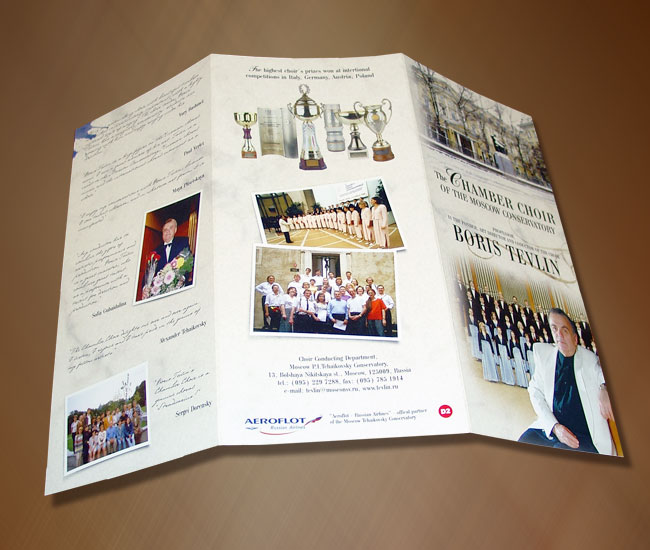 А вот простую, но выполняющую свои базовые функции, версию буклета может сделать рядовой пользователь в обычном текстовом редакторе. Остается только понять, как сделать буклет в Ворде. Пошаговая инструкция ниже поможет разобраться в основных правилах и параметрах.
А вот простую, но выполняющую свои базовые функции, версию буклета может сделать рядовой пользователь в обычном текстовом редакторе. Остается только понять, как сделать буклет в Ворде. Пошаговая инструкция ниже поможет разобраться в основных правилах и параметрах.
Первый шаг: изменение ориентации страницы. В первую очередь нужно перевернуть страницу горизонтально. Для этого откройте вкладку «Разметка страницы», нажмите на параметр «Ориентация» и установите вариант «Альбомная». Такой формат позволяет набирать текст вдоль, а не поперек листа.
Отступы по краям листа в формате буклета необходимо делать минимальными, иначе он будет заключен в заметную белую рамку. Даже тогда как сделать очень презентабельный буклет в Ворде вряд ли получится, базовые правила дизайна необходимо соблюдать. В верхнем меню открываем «Разметка страницы» открываем параметр «Поля» и устанавливаем «Узкие». В таком случае их размер составит всего 1.27 см. Также можно воспользоваться линейками форматирования над листом, передвинув их мышкой до нужных параметров.
Как правило, такие настройки являются оптимальными. Однако при желании можно уменьшить их сильнее, выбрав вариант «Настраиваемые поля».
Появится окно «Параметры страницы», где ширину каждого поля можно выставить самостоятельно.
Когда поля настроены, пора обозначить вкладки буклета. Это делается так же в «Разметке страницы», нам нужны «Колонки». Стандартный вариант «Три».
В итоге лист будет поделен идеально ровно. Пока текст не введен, этого не будет видно. Поместить текст во вторую колонку получится только после заполнения текстом первой колонки. Если его объема текста недостаточно, то можно заполнить оставшееся пространство с помощью клавиши «Enter».
Для удобства можно добавить разделительную полосу на сгибах буклета. Открываем «Колонки» и выбираем «Другие колонки».
После этого открывается окно с подробными настройками буклета, где возле функции «Разделитель» нужно поставить галочку. Линия станет видна после заполнения буклета.
В этом же окне корректируется ширина столбцов и расстояние между ними. Убираем галочку с функции «Колонки одинаковой ширины» и самостоятельно задаем ширину, если есть необходимость.
Сохраните изменения кнопкой «OK».
Если понадобилось четыре или пять колонок, это не станет проблемой, так как сделать буклет в Ворде можно с их необходимым количеством. В том же окне «Колонки» откройте «Другие колонки…».
Здесь можно вручную установить необходимое число колонок.
Для сохранения всех настроек не забудьте нажать кнопку «OK».
Как правильно внести в буклет информацию
Чтобы буклет выглядел максимально логично и красиво, информацию вносим в определенном порядке:
- На первой странице . Первая колонка содержит титульное изображение и базовую информацию (название компании, лого). Вторая и третья колонки предназначены для текста продукте/мероприятии/ услуге;
- На второй странице. Первая колонка — контактные данные: ссылка на сайт, группу ВК и прочие социальные сети, номера телефонов и так далее.
 В буклете эта колонка окажется последней. Вторая колонка заполняется изображением или фоновым цветом.
В буклете эта колонка окажется последней. Вторая колонка заполняется изображением или фоновым цветом.
Это была инструкция, как самостоятельно сделать буклет в Ворде. А если Вам нужна печать буклетов, то заходите на http://super-print.com.ua/buklety/ .
Свежие новостиБрошюры являются простой и экономичной формой, которая предоставляет достоверность и кредитоспособность вашим торговым делам. Методы, изложенные в данной статье, научат вас самостоятельно создавать брошюры, используя компьютерную программу Word. Первые два изложенных ниже метода используют уже существующие в Microsoft шаблоны, в то время, как третий и четвертый методы научат вас создавать их собственными руками. В статье содержатся ответы на вопросы, как сделать брошюру в ворде 2007, как напечатать брошюру в ворде и другие.
Готовый шаблон
Метод 1: шаблон брошюры в ворде 2010
Создайте документ Word 2010, вы должны увидеть белый лист. В левой верхней части монитора найдите меню «Файл» и кликните на нем.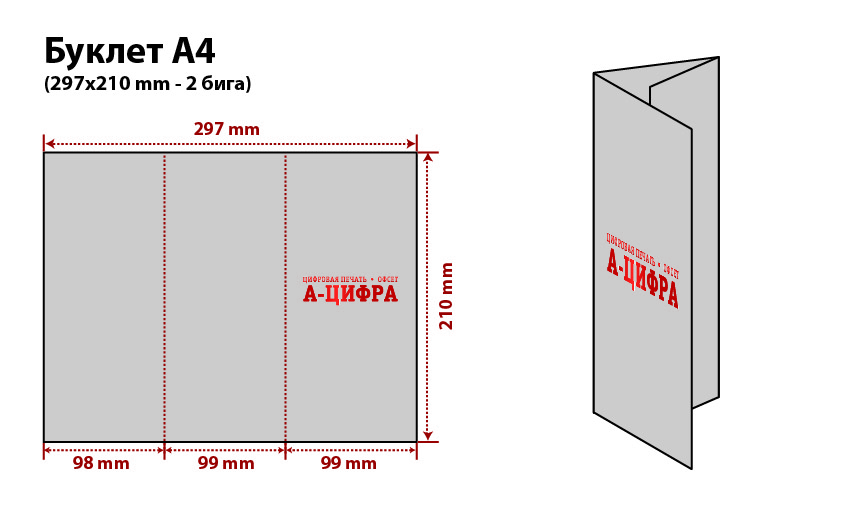 В выпавшем меню слева будет столбец возможных действий, вам нужно найти среди них вкладку «Новый» и щелкнуть на ней левой кнопкой мыши. В выпавшем меню среди возможных вариантов выберите пункт «Каталоги и брошюры», и затем в появившемся окне нажмите на значок «Брошюры». Затем выберите ее тип, который вы хотите использовать, если у вас нет шаблонов, то Microsoft загрузит нужный вам шаблон.
В выпавшем меню слева будет столбец возможных действий, вам нужно найти среди них вкладку «Новый» и щелкнуть на ней левой кнопкой мыши. В выпавшем меню среди возможных вариантов выберите пункт «Каталоги и брошюры», и затем в появившемся окне нажмите на значок «Брошюры». Затем выберите ее тип, который вы хотите использовать, если у вас нет шаблонов, то Microsoft загрузит нужный вам шаблон.
После выполнения вышеописанных действий шаблон выбранной брошюры появится в окне Word, и вы можете приступить к его редактированию. Например, измените существующие в шаблоне изображения. Для этого выберите это изображение и измените или удалите его. После этого сделайте клик на вкладке «Вставить», затем на значке «Изображение». Найдите изображение, сохраненное в памяти вашего компьютера, и которое вы хотите вставить, и выберите его. Измените размер изображения и вставьте его в место на документе, которое вы считаете подходящим.
После этого можно изменить текст, для этого кликните на нем, сотрите его и напишите свой текст, который вам необходим.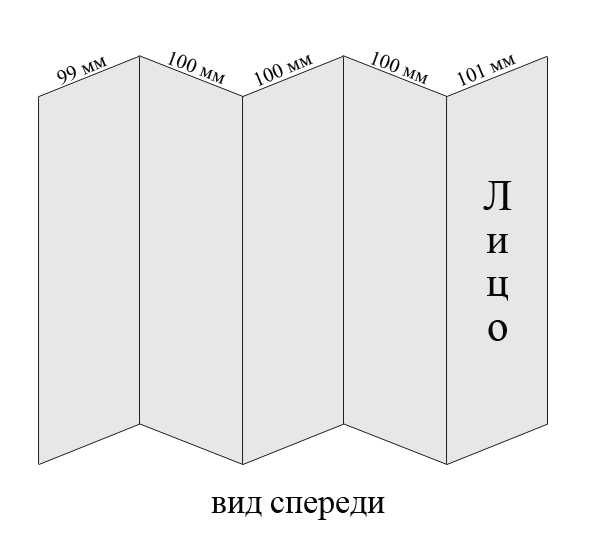
Аналогичным образом можно создать брошюру в ворде 2013.
Метод 2: шаблон брошюры в ворде 2007
Откройте новый документ Word, и в выпадающем меню после выбора пункта «Файл» выберите шаблон желаемой брошюры. Если программа вам не предлагает какой-либо шаблон, вам нужно перейти на сайт Microsoft.com и там выбрать необходимые вам шаблоны и загрузить их на свой компьютер.
После выбора шаблона вы можете добавить собственный текст и форматировать шаблон на ваше усмотрение. Для изменения существующего в шаблоне текста, нужно его просто выбрать, кроме содержания также можно изменять цвет текста, его начертание, размер литер и так далее.
Не забудьте заменить весь текст в шаблоне документа. Если вы оставите его часть, например, «Вставьте здесь ваше описание», получится, что ваш продукт будет выглядеть непрофессионально. Чтобы быть абсолютно уверенным, что вы изменили весь первоначальный текст, просто измените цвет модифицируемого текста, и тогда любая не модифицированная его часть будет выделяться при первом взгляде на брошюру. Когда вы закончите писать свой текст , тогда можете изменить его начертание на желаемое.
Когда вы закончите писать свой текст , тогда можете изменить его начертание на желаемое.
Вставьте в ваш документ н ужное вам изображение, для этого проделайте следующие действия:
Сделайте дополнительные изменения свой брошюры, если хотите. Например, добавьте и измените цвет фона, переместите текст и изображения путем перетаскивания, добавьте рамки и так далее. Чтобы исследовать возможности каждой области страницы (блок с текстом, блок с изображением и другие), вам необходимо лишь сделать клик правой кнопкой мыши на их изображениях и выбрать нужное форматирование элемента в появившемся контекстном меню.
Брошюра вручную
Метод 3: в программе Word 2007 и более новых версиях
Перейдите в меню «Стиль страницы» > «Поля», для изменения полей документа. Минимум вы должны оставить поля 3 мм с каждой стороны листа. Поскольку брошюра будет сложена вдвое, то панели с полезной информацией будут относительно небольшими, поэтому лучше будет, если поля будут узкими, оставляя больше места для текста и графиков.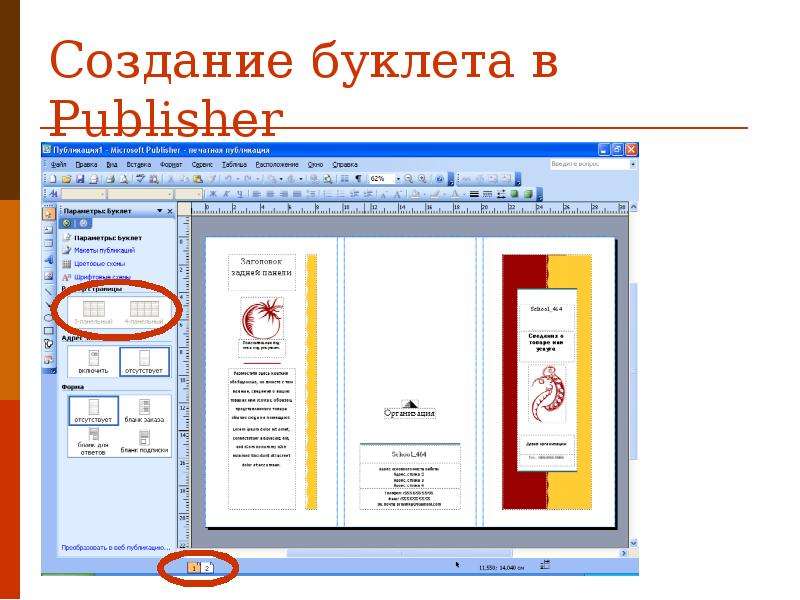
Затем перейдите в меню «Стиль страницы» > «Положение листа», и выберите горизонтальную ориентацию.
После этого перейдите в меню «Стиль страницы» > «Столбцы» и выберите желаемое количество столбцов. Число последних определит количество изгибов листа, которые будут в вашей брошюре:
- Если хотите сделать вашу брошюру с двойным изгибом листа, вам понадобится два столбца на первой странице и два других столбца на второй странице.
- Если хотите приготовить документ с тройным изгибом листа, тогда вам понадобится по три столбца на каждой странице.
Вы можете изменять относительную ширину столбцов и расстояние между ними, однако, расстояние между столбцами, установленное по умолчанию, пригодно для большинства стилей брошюр.
Добавьте отступы в столбцах . Это действие приведет к тому, что каждая панель (столбец) будет иметь разделенные параграфы с информацией. Чтобы добавить отступы, необходимо установить мигающий курсор в поле вверху и слева первого столбца, перейти «Стиль страницы»>»Отступы»>»Столбец», и ваш курсор отметит начало второго столбца. Если вы имеете три столбца, то повторите вышеописанный процесс со вторым столбцом (ваш курсор укажет на начало третьего столбца).
Добавьте отступы на странице. Это действие приведет к созданию новой второй страницы, которая будет внешней частью вашей брошюры. Для создания новой страницы необходимо поставить курсор в крайний правый столбец, перейти в меню «Вставить»>»Отступ», и выбрать «Отступ страницы». Теперь ваш курсор отметит начало второй страницы, то есть внешней части (обложки) вашей брошюры. После этого можете проделать те же самые действия, что и с первой страницей вашего шаблона.
Очень полезно проверить выполненные вами действия на черновике, который поможет вам визуализировать стиль вашего документа Word (поскольку подготовка брошюры требует перегибов листа, положения некоторых элементов могут оказаться отличающимися от ожидаемого). Для проверки правильности расположенных элементов на вашем документе выполните следующие действия:
Добавьте графики и текст в ваши столбцы и используйте приготовленный черновик в качестве гида. Напечатайте пробный экземпляр и сделайте необходимые изменения в вашем документе .
Метод 4: в программе Word 2003 и более старых версиях
Перейдите в меню «Файл»>»Конфигурация страницы»>»Поля», для настройки полей. Необходимо оставить минимальную ширину полей 3 мм со всех сторон. Поскольку брошюра будет согнута, что приведет к относительно небольшому размеру ее панелей, лучше будет чтобы поля были как можно уже и, как следствие, больше места для текста и изображений. Теперь перейдите в меню «Файл»>»Печать»>»Свойства» и выберите пункт «Горизонтальная ориентация».
Затем перейдите в меню «Формат»>»Столбцы» и выберите количество столбцов, которое хотите. Число столбцов соответствует числу перегибов, которые будут выполняться при подготовке вашей брошюры. Например, если хотите сделать брошюру с двумя перегибами, необходимо иметь по два столбца на странице 1 и странице 2.
По аналогии с ручной подготовкой брошюры в более новых версиях программы Word, в данной версии также добавляются отступы в столбцах, для получения разбитого на пункты текста. Для этого нужно перейти во вкладку «Вставка»>»Отступ»>»Отступ столбца». Аналогично добавляются отступы на странице, результатом этой вставки является создание новой страницы («Вставка»>»Отступ»>»Отступ страницы»).
Рекомендуется выполнить проверку корректного расположения всех элементов, включенных в документ Word 2003, для этого удобно использовать лист бумаги , который будет эмитировать вашу брошюру. За подробностями обращайтесь в предыдущий параграф этой статьи.
Приведенная ниже информация касается, по большей своей части, ответа на вопрос, как в ворде распечатать брошюру на листе а4.
Полгода назад я начал серию о продающих текстах, и о том как их создавать. Только из моего опыта.
Серия пошла на ура. Было много посещений, откликов и благодарности. Так что продолжаем тему.
Сегодня я хочу поговорить о брошюрах и буклетах. Как их создавать, чтобы они продавали и чтобы приносили результат.
Первая страница буклета от AEG
Цель создания буклета
Главное, что нужно понимать – вы и ваша компания мало кому интересны.
Ваша продукция решает проблему, трудность человека. Я намеренно не употребляю слово «клиент», потому что за этим холодным и безликим словом скрывается живой человек со своими потребностями.
И потому ваша цель
- запомниться
- решить задачу человека.
Если вы просто хотите запомниться, то это слабый мотив. Вспомните, какие разные листовки вам дают при выходе из метро или на остановках. Они могут быть очень разнообразными, но не зацепили. Почему?
Потому что нужно решать конкретную задачу человека.
Если с самого начала вы это не уясните, то в будущем все лишние куски брошюры будете отметать.
Создание буклета. Этап подготовки, пошаговая инструкция.
Подготовка намного более важна, чем процесс создания самой брошюры. Ведь именно во время подготовки вы получаете макс.
Устройте мозговой штурм. Потрудитесь, чтобы на подготовку было достаточно времени. Не пробегайте этот процесс мимоходом, иначе результат будет, вполне вероятно, печальным.
При подготовке особенно много внимания уделите трём элементам:
- Целевая аудитория/люди
Четко продумайте, для кого вы создаете текст брошюры.
И максимально четко распишите проблемы, трудности, которые возникают у людей, для которых вы создаете брошюру. Именно это нужно всегда держать перед глазами. Не думайте маркетинговыми понятиями: целевая аудитория. Думайте о простых людях: что их радует, что расстраивает.
Чтобы проверить себя, понимаете ли вы потребности клиента, задавайте себе простой вопрос: «За что реально человек готов заплатить деньги?». Очень прочищает мозги, сразу 🙂
Поймите целевую аудиторию хорошо. Что её радует, что расстраивает
- УТП (уникальное торговое предложение)
Вы должны четко понимать своё позиционирование, чем вы отличаетесь от конкурентов. И если УТП у вас нет – то отстроиться от них.
УТП – это то, чем вы отличаетесь от конкурентов в лучшую сторону.
- Целевое действие
Целевое действие – это то, что должен сделать пользователь после того, как прочитает брошюру.
Если не предложить ему какое-либо действие, он может закрыть брошюру и уйти.
Разница между брошюрой и буклетом
Кстати, стоит сразу сделать уточнение.
Брошюра – это многостраничный каталог, обычно скрепленный.
Буклет – это 2, 3 страницы, которые не скреплены, а согнуты.
Как сделать буклет/брошюру. Этап 2: Текст и 4 принципа его создания.
Поговорим о тексте. Вам нужно понимать несколько важнейших принципов, при которых текст будет работать:
- Польза
- Цифры
- Человеческий язык.
- Реальные люди
Польза.
Не нужно давать обтекаемые фразы. Нужно рассказывать о том, какую проблему клиента вы решаете.
Другими словами, принцип «Не МЫ, но ВЫ.»
Если вы компания, производящая бытовую технику, продавайте:
- «Тишину от стиральной машины»
- «Свободное время, которое освободится от посудомоечной машины»
Есть даже такой принцип: «продавать не дрель, а дыры в стене». Поймите, что мужчина покупает не дрель. А дыру в стене в удобное для него время. И если это вы напишете на сайте, а у него как раз был сложный диалог с женой в стиле «Дорогой, повесь картину, я уже полгода тебя прошу»… Это станет спусковым крючком.
Именно это и должна передать ваша брошюра или буклет. Именно для этого нужно четко понимать вашу целевую аудиторию. Ведь разным людям нужно разное.
Продавайте «дырки в стене».
Мужчине продавайте «Дырки в стене», а не дрель
Цифры.
Не «многолетний опыт позволяет нашим поварам готовить чудесные блюда». Но «28 лет – суммарный опыт наших поваров, которые готовят более 103 блюд».
Люди не верят информации о «десятках выпускников онлайн-школы». Но люди верят информации о «82 выпускниках школы»
Точные цифры в брошюре очень важны.
Человеческий язык.
Никакого «когнитивного диссонанса», даже если целевая аудитория психологи.
Старайтесь писать максимально простым языком.
Реальные люди.
Пусть ваш товар или услугу хвалят реальные люди.
Причем тексты для них сделайте получите именно от них. Или запишите на диктофон, а затем расшифруйте.
Люди верят другим людям.
Вот пример из брошюры Electrolux
«Приготовление с помощью сочетания пара и горячего воздуха – одна из моих любимых техник, в ней и заключается секрет профессиональной кухни». Фернандо Каналес Главный шеф ресторана Etxanobe, Бильбао, Испания
Вот такой мужик с доброй улыбкой и цитатой вызывает много симпатии у целевой аудитории — женщины. AEG в буклете «Бытовая техника» поступили мудро.
И главное правило – сокращайте текст. Минимум текста, максимум выжимайте пользу.
Создание рекламная брошюра/буклет. Этап 3. Дизайн.
- Цвет в брошюре или буклете
Выберите правильный цвет. Воспользуйтесь преимуществами цветной печати.
Посмотрите, например, на брошюру Cadillac. Цвета подобраны сочные, и при этом ощущение богатого выбора.
Есть цветовая палитра. Сочетание цветов должно быть гармоничным.
Стоит выбирать цвет по 3-м параметрам:
- Родственные цвета
- Контрастные цвета
- Монохромные цвета
Это хорошо видно на изображении
Сочетание цветов и цветовой круг.
- Шрифты в брошюре или буклете
Ограничьтесь. Не перегружайте читателя большим разнообразием шрифтов.
Обычно новички пытаются удивить, зацепить и используют большое количество шрифтов. Делать этого не нужно, ибо будет обратный эффект.
В дизайне законов нет, есть есть личный опыт, который многие стараются сделать законами. И все же есть одно пожелание, которое я рекомендую использовать:
- Фотографии в брошюре или буклете
Качественные фотографии всегда видно. На них приятно смотреть. И не важно, какой у вас продукт: еда, одежда или бетономешалки.
Не экономьте на изображениях.
Качественные фотографии — архиважны
Детали при создании брошюры или буклета
- Бумажный носитель
Нужно сразу продумать, какой формат брошюры нравится вам или клиенту, для которого вы создаете брошюру.
Варианты могут быть очень разными.
Если это буклет, то обычно он небольшого размера: один, два сгиба.
- Буклеты с одним сгибом (фальцем) – имеют формат листов А6, А5, А4 или А3.
- Буклеты с двумя фальцами изготавливаются из листов форматом от А5 до А3 и вариантов сложения у них больше
- Буклет с тремя фальцами можно складывать страничками вовнутрь тремя различными способами, а также W-образной гармошкой или встречными фальцами, в сечении напоминающими птицу.
- Буклеты с четырьмя фальцами традиционно изготавливают гармошкой из листов форматом от А4 до А1.
Если это брошюра, она может быть больше размером. Кроме того, брошюра, в отличие от буклета скреплена между собой скрепкой, пружиной, или КБС (клеевое бесшвейное скрепление.)
Форматы брошюр бывают очень разные:
- Каталог А4: в готовом виде 210 х 297 мм, в развороте 297 х 420 мм
- Каталог А5: в готовом виде 148 х 210 мм, в развороте 210 х 297 мм
- Еврокаталог: в готовом виде 210 х 100 мм, в развороте 210 х 200 мм
- Плотность бумаги
Это важный элемент.
Плотная бумага всегда производит более богатое впечатление.
И наоборот, тонкая некачественная бумага – обратное.
- Используйте нестандартные ходы
— выберите нестандартную форму (квадратная форма, карманная брошюра)
— Несколько внутренних вставок из кальки
— дизайнерские бумаги для обложки
— тиснение
— выборочный лак на обложке
Нестандартные фото, размещения текста и размеров шрифта отлично запоминаются.
Это поможет вам сделать брошюру лучше
- Мозговой штурм
Постарайтесь собрать всех заинтересованных в закрытом помещении. Закройте двери. Поставьте цель и пистолет к виску со словами: «Если мы не разработаем эту брошюру до вечера, то я…». Стоп. Простите, занесла фантазия немного…
Соберите людей. Поставьте общую цель. И пусть творчество и креатив выливаются настолько, насколько это возможно.
Когда только начинаете – рисуйте от руки. И не важно, что у вас каракули.
Откажитесь от планшетов, гаджетов, и просто используйте карандаш. Тогда брошюра или буклет будут роднее, а идеи будет проще выразить.
- Используйте то, что работает
Не пытайтесь быть странными, креативными только для того, чтобы выделиться. Это не сработает.
К примеру, большая часть дизайнеров использует 15-20 шрифтов. Именно потому, что эти шрифты проверены. Если нет четкого обоснования, почему нужно использовать нестандартный шрифт Broadway – не используйте его. Helvetica для текста и Rockwell для заголовков, например
- Хорошее первое впечатление от брошюры – половина успеха.
Произведите сильное первое впечатление. Зацепите читающего и даже просматривающего. Решите его проблему.
Тогда успех уже наполовину вам обеспечен.
- Первая страница
Пусть она будет такой, чтобы невозможно было оторваться. Как первая страница книги «Анна Каренина», где автор очень быстро затягивает вас в процесс изучения.
Но ведь там даже дизайна никакого нет.
Первая страница брошюры Cadillac Escalade запоминается
- Изучите другие брошюры
В первую очередь знайте своих конкурентов в лицо.
Во вторую – просмотрите брошюры компаний с миллионными бюджетами.
Это автомобильные компании, бытовая техника, мобильные телефоны.
Несколько примеров я прилагаю (чтобы скачать, нажмите правой клавишей мыши и выберите «Сохранить как»):
— каталог отдельностоящей техники AEG
— Духовой шкаф AEG
— Брошюра в Ford Focus
Вывод о создании буклета или брошюры
Хотите сделать сильную брошюру – применяйте эти принципы. И добавьте щепотку креативности.
Но если это сложно – обращайтесь. Мы, команда студии «Слово», сделает всё в лучшем виде.
Коротко обо мне: Предприниматель, интернет-маркетолог, коммерческий писатель, христианин. Автор двух блогов ( и Слова Ободрения), руководитель студии текстов “Слово” . Осознанно пишу с 2001 года, в газетной журналистике с 2007, зарабатываю исключительно текстами с 2013-го года. Люблю писать и делиться тем, что помогает мне на тренингах. С 2017 года стал отцом.
Заказать тренинг или тексты вы можете по почте или написав в личку в удобной вам соцсети.
Различного рода полиграфическая продукция в наше время остается очень популярной, в том числе в сфере бизнеса. Корпоративные блокноты, календари, визитные карточки, а также листовки и иные виды полиграфии позволяют привлекать клиентов и укреплять сплоченность команды.
Один из самых распространенных и важных для успешного маркетинга полиграфических товаров — это рекламный либо информационный буклет или брошюра.
Классическое исполнение буклета — стандартный лист формата А4, сложенный гармошкой по ширине с двумя загибами. Таким образом, внутри и снаружи шаблона создаются по три поля-колонки , которые могут быть заполнены любым контентом (текст, схемы, иллюстрации, таблицы и т. д.). Чаще всего один из крайних наружных столбцов выступает как обложка или титульный лист.
Вместе с тем целесообразны и иные формы исполнения продукта. Например, он может иметь вид листа, сложенного пополам, или же более сложной системы с тремя и даже четырьмя загибами. Все зависит от желания дизайнера и объема, а также специфики данных, которые предполагается разместить в буклете. Формат А4 не всегда является оптимальным, поэтому каждый раз стоит подбирать соответственно нуждам.
Ниже мы будем рассматривать, как делать традиционный буклет с двумя загибами и, соответственно, с шестью колонками для информации, из которых одна будет выполнять роль обложки.
Главные черты любой брошюры — удобство и простота. Создать буклет можно самостоятельно, необязательно обращаться для этого в типографию. Для этого достаточно иметь самый обычный компьютер с офисным редактором Microsoft Office Word .
В данной статье мы не будем подробно останавливаться на том, как пользоваться текстовым редактором, и рекомендуем всем, у кого возникнут вопросы в процессе выполнения описанного ниже алгоритма, дополнительно ознакомиться с функционалом различных версий Microsoft Word (2003, 2007, 2010, 2013, 2016).
Поэтапное создание
Здесь следует сразу подчеркнуть, что большинство буклетов создается при альбомной ориентации листа, поэтому логично сразу же установить соответствующую настройку в Ворде.
- Необходимо обратить внимание на встроенные в Word-шаблоны. Для этого потребуется выполнить последовательность команд: Файл-Создать-Брошюры-Буклеты. Иногда соответствующую категорию приходится находить через поиск. Microsoft Office предлагает несколько стандартных заготовок для оформления брошюры, из которых несложно выбрать подходящую. В дальнейшем, на основе стандартной заготовки несложно сформировать индивидуальный буклет, внеся подготовленные заранее данные.
- Можно изначально выбрать создание собственной модели буклета. Поскольку буклет предполагает двустороннюю печать, потребуется создать документ Word из двух листов. Далее, каждый лист потребуется разбить на три колонки (с разделителями для удобства дальнейшего сгиба страницы) либо создать в Word таблицу с тремя колонками. Отметим, что разделитель не будет виден до момента, пока не будут заполнены все колонки. До занесения основной информации рекомендуется заполнить все строки знаками переноса по клавише Enter.
- Обязательно придется определиться с полями. В этом смысле важно, чтобы выбранный шаблон смотрелся на листе органично и одновременно позволял разместить все предусмотренные данные. Можно при необходимости также добавить на страницу рамку.
Заполнение шаблона
В качестве предварительной подготовки надо четко понимать место обложки (титульной страницы) буклета и его последней страницы. В случае с буклетом формата А4, который имеет два загиба, обложкой будет крайняя правая колонка условной лицевой стороны листа, а последней страницей — крайняя правая колонка оборотной стороны листа. То есть первая страница буклета размещается четко на развороте обложки. При этом столбец, который в шаблоне стоит слева от обложки, будет в итоге задней частью буклета.
Пометки о том, какой из столбцов чем является, лучше сделать в шаблоне заранее.
В зависимости от стоящих задач , буклету можно придать цветной фон или разместить затекстовый фоновый рисунок. Это позволит сформировать определенный стиль. Главное, чтобы изображение не мешало восприятию основного содержимого, поэтому цвета лучше делать полупрозрачными.
Проработка титульной страницы
Здесь принято размещать информацию о принадлежности и направленности буклета. Чаще всего это название рекламируемой компании, события или мероприятия, к которому приурочена брошюра. Кроме того, на обложке часто размещают следующие типы данных:
- логотип;
- дата и место;
- изображение, соответствующее основному содержимому;
- краткий вступительный текст.
На титульном листе логично использовать красивые шрифты и буквицу.
Заполнение задней части
Здесь можно просто расположить один блок общего контента либо сделать эту часть отличающейся от остального документа. Во втором случае на ней указывают следующую информацию:
- контактные данные и формы связи;
- благодарности;
- режим работы;
- фотоподборка.
Основная часть
Классикой является вставка текста, изображений и других форм подачи данных. Рекомендуем воспользоваться возможностями оформления Microsoft Word: объекты WordArt, встроенные фигуры, экспресс-блоки, буквицы и т. д.
Вставлять текст и картинки надлежит одновременно, поскольку каждый новый вставленный элемент последовательно смещает содержимое столбцов.
По завершении работы готовый шаблон можно сохранить в формате DOC, но лучше конвертировать в формат PDF или JPEG, поскольку именно в таком виде он может быть напечатан нужным тиражом в типографии. В некоторых же случаях прекрасно подойдет печать на типовом принтере с использованием обычной, цветной или фотобумаги.
При выборе варианта принтера и самостоятельной полиграфии придется разобраться с вопросом переворачивания листа для корректной двусторонней печати. Кроме того, необходимо в настройках обозначить переплет: переворачивать лист относительно короткого, а не длинного края.
Видео
Из этого видео вы узнаете, как самостоятельно сделать брошюру в Microsoft Word.
Не получили ответ на свой вопрос? Предложите авторам тему.
Читайте также…
Быстрый и качественный способ сделать брошюру для бизнеса
Брошюра — это «микрокосм» любого бизнеса. Это может быть ваш первый контакт с покупателем. Поэтому вы должны быть уверены, что это сделано, не только профессионально, но и интересно и привлечет внимание заказчика, чтобы выполнить возложенную на него задачу. Ниже вы найдете несколько основных советов о том, как сделать брошюру, которая будет хорошей рекламой для вашего бизнеса.
Вещи, которые вам нужны
* Хороший принтер, например ИнКрафт
* Чернила
* Фотографии
1 Типичная брошюра должна состоять из шести страниц. На первой странице вы должны включить «приглашение», то есть информацию или фотографию, которая побудит вашего потенциального клиента взглянуть на брошюру и ознакомиться с вашим предложением. На обратной стороне брошюры обычно последняя страница должна содержать контактную информацию вашей компании, такую как адрес, телефон и факс. Поэтому остальную информацию, которую вы хотите передать клиенту, необходимо разместить на четырех страницах.
2 Помните, что вы не должны заполнять брошюру большим количеством скучного текста, потому что тогда он точно не будет выполнять свою роль. Текст, который вы включаете в брошюру, должен быть ярким и интересным. Он также должен рассказать вашу историю и познакомить потенциального клиента с предложением вашей компании, и все это должно быть составлено в виде нечеткой, но интересной и заманчивой договоренности, которая сразу же заинтересует читателя вашим бизнесом.
3 В зависимости от целевой аудитории вашей брошюры выберите подходящий шрифт. Как правило, не следует использовать слишком навороченный шрифт, потому что изогнутые буквы и различные завитки делают текст менее четким и затрудняют его быстрое чтение. Если вы хотите привлечь внимание необычным шрифтом, ограничьте его использование только титульной страницей.
4 Традиционные шрифты (например, Times New Roman) лучше всего использовать для более формальных брошюр. Этот шрифт в конце букв имеет небольшое выпадение и поэтому очень четкий, что позволяет легко читать текст даже на ходу. Другие шрифты (например, Arial) не имеют этих небольших полосок в конце букв, поэтому текст менее четкий и его труднее читать. И самое главное, что содержание брошюры не менее захватывает наши глаза и разум.
5 Также узнайте, « как сделать брошюру Word».
Советы
* Брошюра может содержать от 4 до 48 страниц. Однако следует быть очень осторожным, потому что слишком большая брошюра не привлечет клиента, а слишком короткая брошюра может показаться незаконченной. Так что лучше использовать брошюру на 6-8 страниц.
* Важно, чтобы брошюра была напечатана на бумаге хорошего качества, чтобы она не выглядела липкой.
* Чтобы брошюра достигла адресата, ее планирование должно начинаться с определения целевой группы, которая будет заинтересована в продукте.
* Не забудьте представить в брошюре не только характеристики компании, но и особенности, которые делают ее уникальной.
* Брошюра также должна быть графически привлекательной. Фотографии всегда являются первым элементом, на который обратит внимание потенциальный покупатель. Принимая во внимание основной посыл брошюры, вам необходимо выбрать графику, которая будет идеально дополнять тему.
* Источником идей для интересной брошюры могут быть разговоры с клиентами. Обратите внимание на то, о чем они спрашивают чаще всего и на что обращают внимание в первую очередь. Если клиенты найдут ответы на свои вопросы в брошюре еще до того, как они их зададут, они заинтересуются вашим бизнесом.
* При создании брошюры важно придерживаться одного стиля. Если каждая страница имеет отдельный стиль, сообщение будет бессвязным и нечетким.
Как сделать брошюру
Бухгалтерские книги фараона Нефериркара V династии, правившего Древним Египтом 4450 лет назад, были склеены из отдельных листов папируса и хранились свёрнутыми в рулоны. C тех пор все усилия человечества в книгоиздательстве были направлены на переплётное дело, а текст и иллюстрации наносили на бумагу (папирус, пергамент и т. д.) вручную. К середине XV в., когда Иоганн Гутенберг начал печатать первые книги, техника брошюровки и переплёта достигла уровня, которому позавидует любая современная типография. Сейчас печать текстов и фото доступна каждому — простой струйный принтер стоимостью в недельную зарплату среднего россиянина выдаст за сутки сотню-другую отпечатков. А вот с изготовлением книг и даже брошюр всё гораздо сложнее: необходимое оборудование в квартирах не встретишь и в офисе редко обнаружишь. Да что в офисе — не в каждом печатном салоне есть брошюровальная техника.
Зачастую печатный бизнес начинается с услуг по выпуску листовой продукции. На неё всегда есть спрос, а для работы нужно только печатающее оборудование (дупликатор или лазерный принтер) и резальная машина. Да вот беда — за углом такие же услуги предлагают ещё две фирмы, и их главный аргумент — цена… Поэтому расширение ассортимента продукции для многих печатных салонов — вопрос выживания. Самый популярный способ — предложить услуги по выпуску брошюр. Какое оборудование нужно дополнительно к печатному и резальному? В центре нашего внимания — листоподборочные машины с вертикальной компоновкой и скобошвейное брошюровальное оборудование.
Всё в одном
Самый простой способ сделать брошюру (более или менее массовым тиражом) — брошюровщик, подключенный к печатающему устройству: принтеру, МФУ или цифровой печатной машине. Это возможно практически для всех владельцев печатающей техники формата А3 (кроме дупликаторов). Но нужно различать оборудование «офисного» (мы будем называть его встраиваемым) и «производственного» уровней (будем называть его онлайновым). Формальный критерий их разделения найти сложно, но разница между классами видна сразу. Встраиваемый брошюровщик производится той же компанией, что и основное печатающее устройство, и предназначен, скорее, для офисного использования. Например, брошюровщик для Xerox Phaser 7760 (см. Publish, № 1, 2007) «сшивает» максимум 15 листов и не оборудован резаком, подрезающим передний край брошюры.
Для коммерческой печати больше подходят онлайновые финишные устройства. Их делают производители печатных устройств и независимые компании. Два финишных модуля для изготовления брошюр предлагает Konica
Minolta для своей ЦПМ bizhub C6500e. Первый – брошюровщик с триммером, рассчитанный на изготовление брошюры объёмом до 50 листов (200 полос). Второй (появится в сентябре) – термоклеевой, с подрезкой обложки в зависимости от толщины корешка, рассчитанный на изготовление брошюры толщиной до 30 мм (300 листов или 600 полос). По другому пути пошли в Xerox: не пытаясь самостоятельно выпускать полный диапазон послепечатного оборудования, компания разработала открытый стандарт Document Finishing Architecture (DFA), определяющий механические и логические требования для соединения некоторых моделей печатного оборудования Xerox с финишными устройствами независимых производителей. Но их выбор невелик (например, от C.P.Bourg или Horizon).
Мы не будем подробно рассматривать встраиваемое и онлайновое послепечатное оборудование, но не потому, что его потенциал низок. Просто пока требования к печатному оборудованию являются приоритетными. Следовательно, выбирать послепечатную технику не приходится — всё зависит от того, что предложит её производитель.
Брошюра или буклет?
Для изготовления брошюры требуется, как минимум, две операции. Вначале комплект листов скрепляется посередине скрепками, а затем складывается пополам. Поэтому устройства для изготовления брошюр иногда называют степлерами-фальцовщиками. А мы будем называть их брошюровщиками. Для коммерческой продукции очень желательна третья операция — подрезка переднего края. Её выполняет триммер (от англ. to trim — подрезать) — мы будем называть модуль именно так, чтобы не путать с полноценной одноножевой резальной машиной.
Многообразие терминов на российском рынке послепечатного оборудования удивляет. Многие продавцы называют брошюровщики «буклетмейкерами». Хотя словари (в т. ч. «Большая советская энциклопедия») определяют буклет как «произведение печати, изготовленное на одном листе, сложенном параллельными сгибами в несколько страниц так, что текст может читаться без разрезки, раскрываясь, как ширма». Возможно, причина такой путаницы заключается в англоязычных терминах: слово booklet может обозначать и брошюру, и буклет. Есть и другие разногласия. Одни продавцы называют буклетмейкером комплекс из листоподборки, брошюровщика и триммера. Другие такой комплекс называют брошюровальной линией.
Брошюрой называется «печатное произведение небольшого объёма — не менее 5 и не более 48 страниц». Всё, что больше, считается книгой. А различие между брошюрой и буклетом может вылиться для предприятия во вполне конкретные штрафы и пени. Дело в том, что Налоговый кодекс для расчёта налога на прибыль позволяет учитывать расходы только на изготовление брошюр и каталогов (затраты на листовки и буклеты налогооблагаемую прибыль не уменьшают). Налоговики научились различать эти термины — но только на основании того, что написано в договоре. Так что следите за тем, что в нём будет указано. Впрочем, мы отвлеклись от основной темы.
Нужна ли листоподборка «цифре»
Прежде чем изготовить брошюру, нужно получить комплект отпечатанных и подобранных в нужном порядке листов. Особенно сложно это сделать владельцам дупликаторов (как и офсета), производящих тиражи из одинаковых отпечатков. На выходе у них получается несколько пачек с нумерацией страниц вида 1, 1, 1…; 2, 2, 2…; 3, 3, 3… и т. д. А нам нужны комплекты с нумерацией 1, 2, 3…; 1, 2, 3… Подборка вручную — операция долгая и утомительная. Даже если производительность и стоимость ручного труда вас не интересует, придётся помнить о возможных ошибках при формировании комплектов: отсутствие листов, их повтор или изменение порядка расположения. Для выявления таких ошибок придётся пересматривать весь тираж, а их цена может быть очень высокой.
Владельцы принтеров, МФУ и цифровых печатных машин могут решить вопрос с формированием комплектов проще: их оборудование сразу печатает в правильном порядке за счёт функции электронной листоподборки. Её выполняют все принтеры, но с разной эффективностью. Модели начального уровня будут обрабатывать задание столько раз, сколько копий нужно напечатать — на сложных макетах производительность снизится в несколько раз. Поэтому в выигрыше будут владельцы печатающих устройств с более функциональным контроллером (например, с внешним растровым процессором). Он обрабатывает задание только один раз, а потом печатает — в необходимом количестве и на полной скорости.
Не все согласны с тем, что электронной листоподборки достаточно на все случаи жизни. Алексей Лебедев («Офитек») считает, что ручная перекладка каждого готового комплекта из выходного лотка печатной машины в брошюровщик значительно замедляет процесс и увеличивает вероятность ошибки. Гораздо удобнее напечатать несколько неподобранных комплектов, перенести их в лотки листоподборочной машины и поручить ей сортировку листов.
Хотя есть и автоматический способ совместить электронную листоподборку и брошюровщик: использовать Nagel RoboFeeder. Это двухлотковое устройство, которое разделяет стопу листов на отдельные комплекты и подаёт их в брошюровщик. В верхний лоток можно укладывать обложку, отпечатанную в отличном от основного блока режиме и на другой бумаге. Также в RoboFeeder применяется устройство снятия статики, необходимое для обработки листов после цифровой печатной машины.
Выбрать листоподборку
Самые доступные листоподборочные устройства — ручные. Отечественная «Малютка» (не включена в таблицу) значительно облегчает ручной труд при сортировке отпечатков формата А4. Вы раскладываете отпечатки в лотки (от 6-ти до 12-ти), а потом одним движением специальной ручки выдвигаете на себя по одному листу из каждого лотка. Очевидные достоинства устройства — небольшие цена и габариты, используется в основном в офисах и учебных заведениях.
Обратимся к профессиональной технике. Главный критерий классификации листоподборочных машин — способ подачи бумаги из лотков. Листоподборки начального уровня оснащены фрикционными механизмами. Прин-цип их работы знаком всем владельцам прин-теров: подающие ролики силой трения сдвигают верхний лист из пачки и передают его на ремень, транспортирующий лист к приёмному лотку. В моделях высокого класса применяется вакуумная подача. Лист снимается со стопы вакуумным ремнём (Duplo DC-10/60, Nagel S‑8, Watkiss DigiVAC и др.) или 8-ю присосками (UCHIDA AR-8). Для надёжности подачи стопа раздувается с торца сжатым воздухом.
Фрикционные листоподборки в 1,5-2 раза дешевле вакуумных от того же производителя. Их основная проблема — надёжность подачи бумаги. Со временем фрикционные ролики забиваются бумажной пылью и перестают захватывать бумагу. Особенно тяжело они переносят «меловку» (очистка роликов становится регулярной процедурой). Для мелованной бумаги лучше остановиться на более надёжных листоподборочных машинах с вакуумной подачей. Кстати о надёжности: все листоподборочные машины оснащены системами контроля качества. При двойном захвате бумаги бракованный комплект отправляется в специальный лоток.
Следующий параметр листоподборки — количество лотков, определяющее максимальные количество листов в подбираемой пачке и размер брошюры. В самой маленькой листоподборке нашего обзора 6 лотков. С её помощью можно получать максимум 24-полосные брошюры. Интересна концепция машины Watkiss Vario: вы выбираете количество лотков (2–16), добавляете их по мере необходимости и варьируете лотки с фрикционной и вакуумной подачей. Если лотков в одной листоподборке не хватает, объединяйте их в комплексы. Каждая машина становится секцией такого комплекса. Максимум объединяемых машин зависит от модели: в нашем обзоре оно доходит до 6-ти (Duplo DC-10/60 и Horizon VAC-100). Обычно первая и последующая секции конструктивно различаются, и производители обозначают их дополнительной буквой в наименовании (DFC-10A и DFC-10B), но есть исключения: все секции DC-10/60 или Nagel S8 одинаковые. Ирина Мишина («Офисная полиграфия») отмечает: «Это удобней, т. к. каждая башня может работать самостоятельно, а не только как звено комплекса».
Максимальный формат бумаги — важный критерий для работающих с листами А3+. С таким форматом справляются почти все принтеры, дупликаторы и ЦПМ. Следите, чтобы листоподборка не ограничивала формат печатаемых изданий. Она может ограничить и максимальную плотность бумаги. Самые простые с фрикционной подачей работают с бумагой плотностью не выше 128 г/м². Для текстовых блоков брошюр более плотную используют редко, но её часто выбирают для обложек, поэтому удобно, если листоподборка справляется с плотным материалом и автоматически укладывает его в комплект. Максимальную плотность бумаги (до 300 г/м²) допускают вакуумные механизмы подачи бумаги моделей Watkiss. В Duplo DC-10/60 плотность до 250 г/м² достигается только на качественной бумаге (на бумаге среднего качества — до 153 г/м²), а в Uchida Ar-8 — только в 1-м и 8-м лотках (остальные — до 183 г/м²). Листоподборщик Nagel S8 работает с бумагой до 240 г/м² в любом лотке.
Вряд ли критичной станет номинальная производительность машины. Начинается она с уровня 1500 комплектов в час, что соответствует, как минимум, 200 изображениям формата А4 в минуту (два листа А3 в комплекте и 4 изображения на одном листе). Это значительно выше скорости работы любого цифрового печатающего устройства. На производительность влияет ёмкость подающих лотков. Чем она больше (в нашей таблице указана максимальная толщина пачки бумаги), тем реже придётся останавливать машину для дозагрузки. Интересное решение – обложечный лоток увеличенной ёмкости в листоподборке Nagel S8, что позволяет укладывать равное количество листов во все лотки даже в том случае, когда для обложки необходимо использовать более плотную бумагу. В этом случае применение плотной обложки не снижает производительности листоподборочной машины.
Брошюровка
Итак, у вас есть техника для подбора комплектов для изготовления брошюр. Следующий этап — скрепить их. Но прежде чем поговорить о брошюровщиках, посмотрим на промежуточную операцию — передачу подобранных комплектов от листоподборочного оборудования к брошюровщику. Способ выполнения задачи существенно влияет на выбор брошюровщика. Если вы готовы делать это вручную, приобретайте автономный брошюровщик: их выбор больше, а цена может быть ниже. Но если предпочитаете автоматизацию, нужен подключаемый к листоподборке брошюровщик. В таком комплекте его подающий лоток становится приёмным лотком листоподборки, а после формирования полный комплект сразу сшивается и/или фальцуется. Очевидный выбор — брошюровщик того же производителя, что и листоподборка. Но есть альтернатива. Например, брошюровщики KAS подключаются к «чужим» листоподборкам с помощью специальных интерфейсных модулей.
Ещё одна сторона автоматизации — настройка брошюровщика на требуемые формат и положение скрепок. Недорогие устройства приходится настраивать вручную, перемещая упоры с помощью винтовых приводов. Гораздо быстрее и удобнее автоматическая настройка, как в устройствах Duplo, Nagel Foldnak 80, Uchida, Watkiss BookMaster Pro. Но и здесь некоторые операции приходится выполнять вручную — например, перемещение головок для выбора позиции сшивания.
Сшить брошюру можно двумя способами. Первый — скрепить комплект двумя скрепками посередине, а потом согнуть его пополам («шитьё внакидку»). Внешний лист комплекта (его можно напечатать на другой бумаге и/или с помощью другой технологии) естественным образом становится обложкой. Получается брошюра, напоминающая ученическую тетрадь. Она хорошо раскрывается, а после обрезки не требует дополнительных операций, связанных с креплением обложки. Недостаток способа — ограниченный объём брошюры. При большой толщине листы у сгиба раскрываются, и она выглядит неаккуратно. Второй способ — крепление брошюры скобами, «вбитыми» по торцевому полю («шитьё втачку»). Так можно изготавливать более объёмные брошюры, поскольку фальцовка не нужна, но читать их неудобно — они трудно раскрываются. Кроме того, для получения законченного вида изданию требуется приклеивать обложку, а это отдельная операция, потеря средств и времени. Современные брошюровщики умеют сшивать издания обоими способами. Для перехода от одного к другому требуется недолгая перестройка устройства. Можно отключить степлер и ограничиться только фальцовкой. Тогда на выходе получим действительно буклет — согнутый пополам лист бумаги.
Последнюю операцию при изготовлении брошюры — подрезку переднего края — выполняет триммер. Если определились с брошюровщиком, выбор триммера прост: каждый производитель брошюровщиков выпускает свой триммер — обычно единственную модель, которая подключается к брошюровщику в линию (хотя работает и автономно).
После резки
Совершенство недостижимо — после выхода из триммера брошюру можно отправить на дальнейшую обработку. Например, с помощью финишных модулей Watkiss SpineMaster, Morgana Square Back или Nagel SP Plus можно улучшить внешний вид брошюр, сшитых внакидку. Обычные сфальцованные под скрепку превращаются в брошюры с прямоугольным плоским корешком. В таком виде они занимают меньше места при укладывании в стопу, упаковке и складировании. Такая брошюра выглядит стильно и элегантно, кроме того, корешок её может быть запечатан.
Автор выражает благодарность сотрудникам компаний «Аксель», «Вариант», «Комлайн», Koniсa Minolta, «Офисная полиграфия», «Оффитек», «Терра Принт», HGS за помощь, оказанную при подготовке статьи.
Брошюровочные машины
Листоподборочное оборудование с вертикальной компоновкой
Как сделать брошюру на Word
Брошюры и буклеты могут быть невероятно эффективными маркетинговыми инструментами для предприятий любых форм, размеров и отраслей. Используйте их для рекламы новых продуктов, ознакомления клиентов с вашим бизнесом или даже для распространения меню! Если у вас небольшой бизнес, вы можете захотеть выпускать листовки по схожим причинам. Однако, если у вас нет доступа к программам для дизайна, таким как Adobe Photoshop или Illustrator, или просто нет денег, чтобы нанять графического дизайнера, вы можете не знать, с чего начать разработку дизайна брошюры! К счастью, существует доступных вариантов для создания индивидуальной брошюры.Вы не поверите, но если у вас есть Microsoft Word на вашем компьютере, вы можете создать свою собственную брошюру или брошюру, выполнив следующие простые шаги. Мы рассмотрим, как создать брошюру с нуля, а также как сделать ее, используя готовый шаблон!
Создание собственной брошюры в Word
Я использую Microsoft Office 2010. Если у вас другая версия Office, снимки экрана ниже могут выглядеть немного иначе, но общий процесс должен быть очень похожим, независимо от того, какая у вас версия.
- Откройте новый документ Word.
- В разделе РАЗМЕЩЕНИЕ СТРАНИЦЫ> НАСТРОЙКА СТРАНИЦЫ откройте диалоговое окно для получения дополнительных параметров.
- В диалоговом окне измените все поля на 0,5 дюйма, и измените ОРИЕНТАЦИЮ на «Пейзаж». Нажмите ОК , чтобы закрыть диалоговое окно.
- Затем щелкните раскрывающийся список COLUMNS под PAGE LAYOUT . Для традиционного сложения буклетов выберите вариант ТРИ столбца .
Попытка представить себе, как будет выглядеть брошюра в распечатанном и сложенном виде, может сбить с толку. Посмотрите на графики ниже, чтобы увидеть, в какие столбцы вам следует поместить информацию в брошюре, чтобы она правильно распечатывалась в конце.
Приведенный выше пример является результатом моей попытки создать брошюру Displays2go с нуля. Я использовал стили заголовков Word для заголовков, шрифт Arial размера 10 для основного текста, а затем вставил несколько изображений с моего компьютера, чтобы сделать дизайн немного более привлекательным! Если вы читаете брошюру слева направо, когда она еще находится в шаблоне Word, дизайн может выглядеть немного странно и не по порядку.Важно помнить, что как только вы правильно сложите буклет, сложенный втрое, порядок будет совпадать!
Если вы хотите, чтобы ваша брошюра, сложенная втрое, открывалась на внутренних страницах, просто заполните два шаблона Word с 3 столбцами. После печати просто прикрепите два листа друг к другу перед складыванием. Для получения действительно профессионального вида используйте двустороннюю печать!
Использование бесплатных шаблонов
Microsoft Word предоставляет бесплатные шаблоны буклетов, складываемых втрое, для пользователей, которые могут загрузить и заполнить их собственной информацией.Эти шаблоны брошюр содержат настройки страницы, интервалы и даже некоторые элементы дизайна, все они встроены и готовы к использованию. Эти шаблоны отлично подходят даже для самого начинающего дизайнера.
- Чтобы получить доступ к шаблону брошюры, откройте Word и выберите ФАЙЛ> НОВЫЙ .
- Там вы увидите раздел под названием «Доступные шаблоны» и под ним раздел под названием «Шаблоны Office.com». В строке поиска введите «брошюра» и выберите дизайн, который вам больше всего нравится! Обратите внимание, что для этого шага вам понадобится доступ в Интернет.
- После того, как вы выбрали шаблон, который вам больше всего нравится, выберите его и нажмите СКАЧАТЬ (или дважды щелкните значок шаблона). После этого шаблон откроется в отдельном текстовом документе!
- Все, что вам нужно сделать сейчас, это заполнить шаблон желаемым текстом, заголовками и изображениями!
Показывайте свои брошюры с гордостью!
Теперь, когда вы создали свои собственные брошюры, демонстрируйте их в своем бизнесе с гордостью! Мы предлагаем широкий выбор держателей для брошюр, которые идеально подходят для демонстрации ваших умело сделанных еды на вынос.
Как сделать брошюру в Microsoft Word
Что нужно знать
- Используйте шаблон: перейдите к File > New и найдите Brochure . Выберите стиль и выберите Создать . Затем замените образец текста и изображений.
- Или откройте и настройте новый документ Word. Когда закончите, выберите File > Save As и выберите Word Template (* .dotx) .
В этой статье объясняется, как создать брошюру в Microsoft Word, используя существующий шаблон или персонализируя собственный дизайн шаблона.Инструкции относятся к Word для Microsoft 365, Word 2019, Word 2016, Word 2013 и Word 2010.
Как создать брошюру по шаблону
Самый простой способ создать брошюру в любой версии Microsoft Word — это начать с шаблона, в котором настроены столбцы и заполнители. Измените документ и добавьте свой текст и изображения.
Выберите Файл > Новый .
В текстовом поле Search for Online Templates введите brochure , затем нажмите Введите .
Выберите нужный стиль и нажмите Создать , чтобы загрузить шаблон. Шаблон автоматически откроется в новом документе Word.
Выберите образец текста в любом разделе и введите свой собственный текст. Замените образец текста по всему шаблону.
При желании замените образцы изображений. Выберите изображение, щелкните правой кнопкой мыши и выберите Изменить изображение . Выберите расположение изображения, которое вы хотите использовать, перейдите к изображению, затем выберите Вставить .
Чтобы изменить цветовую тему по умолчанию для шаблона, перейдите на вкладку Design .
Щелкните стрелку раскрывающегося списка Цвета и выберите тему.
Наведите указатель мыши на тему в раскрывающемся списке «Цвета», чтобы просмотреть ее перед применением.
Сохраните изменения в брошюре, когда закончите ее настраивать. Инструкции по печати двусторонних документов см. В документации к принтеру или на веб-сайте производителя.
Как сделать брошюру в Word с нуля
Чтобы создать брошюру с нуля, начните с чистого документа.
Измените ориентацию документа. Перейдите на вкладку Layout и выберите Orientation > Landscape .
Ориентация по умолчанию установлена на Книжную.
Добавьте вторую страницу для двусторонней брошюры. Перейдите на вкладку Insert и в группе Pages выберите Blank Page .
Выберите количество столбцов. Перейдите на вкладку Layout и выберите Columns . Затем выберите Два , чтобы создать брошюру, сложенную вдвое, или выберите Три , чтобы создать брошюру, сложенную втрое.
Добавьте и отформатируйте текст. Чтобы отформатировать текст, выберите текст, перейдите на вкладку Home , затем выберите шрифт, размер и цвет шрифта или добавьте маркированный или нумерованный список.
Еще один способ разместить текст в брошюре — вставить текстовое поле и добавить текст в текстовое поле.
Добавьте фотографии или графику. Выберите место в документе, куда вы хотите поместить изображение, перейдите на вкладку Вставить и выберите Изображения .
Сохраните изменения в брошюре, когда закончите ее настраивать. Инструкции по печати двусторонних документов см. В документации к принтеру или на веб-сайте производителя.
Чтобы сохранить брошюру в качестве шаблона, перейдите в Файл > Сохранить как и выберите Word Template (*.dotx) из списка типов файлов.
Спасибо, что сообщили нам!
Расскажите, почему!
Другой Недостаточно подробностей Сложно понятьСоздайте свои собственные буклеты в Интернете с помощью Adobe Spark
Сделайте эффективную брошюру, которая привлекает внимание.
Независимо от того, продаете ли вы товары или услуги, профессиональная брошюра может продемонстрировать, что может предложить ваш бизнес. Лаконичный, эффективный и наполненный информацией, этот высокоэффективный маркетинговый инструмент доказал свою эффективность в плане увеличения продаж — при правильном исполнении.До недавнего времени вам приходилось вкладывать много денег в создание брошюры. Но благодаря шаблонам брошюр, доступным в Adobe Spark, вы можете создавать свои собственные привлекательные маркетинговые материалы на своем рабочем месте.
Создайте свой собственный буклет прямо сейчас
Как сделать брошюру.
Начни с вдохновения.
Мы предлагаем вам тысячи профессионально разработанных шаблонов, чтобы вы никогда не начинали с чистого листа. Ищите по платформе, задаче, эстетике, настроению или цвету, чтобы вдохновение всегда было у вас под рукой.Когда вы найдете графику, с которой можно начать, просто коснитесь или щелкните, чтобы открыть документ в редакторе.
Сделайте ремикс, чтобы сделать его своим.
Есть много способов персонализировать шаблоны брошюр. Измените копию и шрифт. Добавляйте изображения к своим фотографиям или просматривайте тысячи бесплатных изображений прямо в Adobe Spark. Уделите столько времени, сколько хотите, чтобы изображение было вашим собственным. С премиальным планом вы даже можете автоматически применять логотип, цвета и шрифты вашего бренда, так что вы всегда будете #onbrand.
Поднимите чутье.
С помощью эксклюзивных дизайнерских ресурсов Adobe Spark легко придать вашим проектам изюминку и индивидуальность. Добавляйте анимированные стикеры от GIPHY или применяйте текстовую анимацию для коротких графических видеороликов одним касанием. Мы позаботились обо всех скучных технических вещах, чтобы вы могли сосредоточиться на своем сообщении и стиле. Вы также можете добавить соавторов в свой проект, чтобы у вас было больше практических навыков, чтобы воплотить свой дизайн в жизнь.
Измените размер, чтобы контент стал еще шире.
Прошли те времена, когда приходилось запоминать размеры изображений для каждой отдельной платформы. Выбрав понравившийся дизайн, вы можете легко изменить его для любых печатных нужд или социальных сетей с помощью удобной функции автоматического магического изменения размера в Adobe Spark. Просто продублируйте проект, измените размер и выберите платформу, для которой вы хотите его адаптировать, а наш ИИ позаботится обо всем остальном. Бум. Контент для всех ваших каналов в кратчайшие сроки.
Загрузите, поделитесь или распечатайте.
Закончив работу с брошюрой, вы можете загрузить ее на свое устройство, распечатать или опубликовать в Интернете.Adobe Spark упрощает загрузку в удобном для вас формате.
Создавайте индивидуальные буклеты, творческий подход на вашей стороне.
Брошюры — отличный способ быстро и кратко изложить сообщение другим людям. С помощью профессионально разработанной брошюры вы можете упростить понимание информации и более эффективно донести свою точку зрения. С Adobe Spark вы найдете бесчисленное множество способов создать универсальную брошюру, которая передает ваши идеи в организованном формате.
Создайте уникальную брошюру на заказ.
Adobe Spark дает вам возможность творить. Вы можете изменять размер текста, перемещать его по странице, добавлять фильтры со специальными эффектами, делать элементы прозрачными и изменять конфигурацию границ. Функция волшебного макета перемещает ваш текст, когда вы экспериментируете с разными макетами, поэтому вы всегда видите, как будет выглядеть ваш дизайн. Adobe Spark позволяет легко спроектировать и создать брошюру именно так, как вы хотите, чтобы она выглядела. Интуитивно понятные и простые в использовании функции Adobe Spark означают, что вы тратите меньше времени на то, чтобы понять, как использовать программу, и больше времени на создание идеальной брошюры.Лучше всего то, что Adobe Spark можно использовать совершенно бесплатно.
брошюр по дизайну бесплатно с онлайн-шаблонами
Создайте буклет, который лучше всего подойдет вам.
Независимо от того, продаете ли вы товары или услуги, профессиональная брошюра может продемонстрировать, что может предложить ваш бизнес. Лаконичный, эффективный и наполненный информацией, этот высокоэффективный маркетинговый инструмент доказал свою эффективность в плане увеличения продаж — при правильном исполнении. До недавнего времени вам приходилось вкладывать много денег в создание брошюр.Но благодаря шаблонам брошюр, доступным в Adobe Spark, вы можете создавать привлекательные маркетинговые материалы прямо на своем рабочем месте.
Создайте буклет прямо сейчас
Как сделать брошюру.
Начни с вдохновения.
Мы предлагаем вам тысячи профессионально разработанных шаблонов, чтобы вы никогда не начинали с чистого листа. Ищите по платформе, задаче, эстетике, настроению или цвету, чтобы вдохновение всегда было у вас под рукой. Когда вы найдете графику, с которой можно начать, просто коснитесь или щелкните, чтобы открыть документ в редакторе.
Сделайте ремикс, чтобы сделать его своим.
Есть много способов персонализировать шаблоны брошюр. Измените копию и шрифт. Добавьте изображения к своим фотографиям. Или просматривайте тысячи бесплатных изображений прямо в Adobe Spark. Уделите столько времени, сколько хотите, чтобы изображение было вашим собственным. С премиальным планом вы даже можете автоматически применять логотип, цвета и шрифты вашего бренда, так что вы всегда будете #onbrand.
Поднимите чутье.
С помощью эксклюзивных дизайнерских ресурсов Adobe Spark легко придать вашим проектам изюминку и индивидуальность.Добавляйте анимированные стикеры от GIPHY или применяйте текстовую анимацию для коротких графических видеороликов одним касанием. Мы позаботились обо всех скучных технических вещах, поэтому вы можете сосредоточиться на своем сообщении и стиле. Вы также можете добавить соавторов в свой проект, чтобы у вас было больше практических навыков, чтобы воплотить свой дизайн в жизнь.
Измените размер, чтобы контент стал еще шире.
Прошли те времена, когда приходилось запоминать размеры изображений для каждой отдельной платформы. Выбрав понравившийся дизайн, вы можете легко изменить его для любых печатных нужд или социальных сетей с помощью удобной функции автоматического магического изменения размера в Adobe Spark.Дублируйте проект, измените размер и выберите платформу, для которой вы хотите его адаптировать, а наш ИИ позаботится обо всем остальном. Бум. Контент для всех ваших каналов в кратчайшие сроки.
Сохраните свою брошюру и поделитесь ею.
Когда ваш дизайн будет готов, нажмите эту кнопку публикации и поделитесь им с другими. Adobe Spark сохраняет ваши творения, поэтому вы всегда можете вернуться к своему проекту, если вам понадобится обновить его в будущем.
Создавайте захватывающие брошюры с помощью Adobe Spark.
Брошюры— отличный маркетинговый инструмент, позволяющий в привлекательной форме поделиться полезной информацией. Независимо от того, являетесь ли вы небольшим стартапом или солидным предприятием, брошюры могут рассказать вашу историю и продемонстрировать ваши продукты и услуги. Adobe Spark делает создание брошюр профессионального качества простым, увлекательным и беззаботным.
Настройте свои брошюры с помощью Adobe Spark.
Прежде чем приступить к созданию брошюры, подумайте, какой информацией или изображениями вы пытаетесь поделиться со своей аудиторией.Старайтесь говорить на своем языке ясно и кратко, так как для текста часто меньше места, чем вы думаете, а изображения, как правило, передают больше, чем абзац. Не просто говорите людям, покажите им. Большинство брошюр, как правило, складываются втрое, что позволяет разместить информацию на шести панелях. Вы также можете создать буклет, сложенный вдвое, для чего-нибудь, что будет открываться и читаться как книга. Чаще всего они делаются в вертикальном формате, но вы можете поиграть с чем-нибудь горизонтальным, если это лучше соответствует вашим потребностям. Подумайте о том, какая копия вам понадобится, изображения, которыми вы хотите поделиться, и аудитория, с которой вы общаетесь, и тогда Adobe Spark будет готов превратить ваши идеи в нечто простое, легкое и увлекательное.
Как сделать брошюру: простое (но полное) руководство
Эта статья была первоначально опубликована в октябре 2018 года, но с тех пор была обновлена.
В мире, где почти все одноразово, создание надежной брошюры — это все, чтобы выделиться. Если вы хотите стоять высоко над толпой, вам нужно знать и быть уверенным в том, КТО и ЧТО вы есть, и эффективно общаться ОБЕИМ через ваш выбор дизайна, изображения и слова.
Давайте начнем с самого начала (очень хорошее место для начала!)…
Знай, кто ты
Древний китайский военный генерал и уважаемый стратег Сунь Цзы писал: «Познай себя, и ты выиграешь все сражения». Он, вероятно, не говорил о маркетинге и дизайне брошюр, но мы, и китайцы ДЕЙСТВИТЕЛЬНО изобрели бумагу, так что…
«Познай себя, и ты выиграешь все битвы».
— Сунь Цзы
Хорошее…
Free-Photos / PixabayВнимательно посмотрите, кто и что представляет собой ваша компания.Преднамеренная самооценка может дать вам понимание и стратегии, которые в противном случае остались бы незамеченными. В конце концов, составление честного списка сильных сторон вашей организации может дать и даст вам первоклассную маркетинговую копию и поможет вам точно определить свои основные принципы. Если вы управляете компанией по рафтингу, скорее всего, вы, как и ваши клиенты, цените храбрость, чувство приключения и страсть к природе. Тогда ваша брошюра естественным образом подчеркнет эти идеалы в ваших словах, изображениях и дизайне.
«(это могло быть) ПЛОХО…»
xusenru / PixabayВ то же время определение событий и действий, которые могут нанести вред вашему бренду, выявляет подводные камни, которых следует избегать, и дает вам лучшее представление о корпоративной личности. На вашу репутацию речного гида как проводника на открытом воздухе серьезно повлияют новости о неспособности одного из ваших сотрудников каким-либо образом поддерживать ваши высокие стандарты заботы об окружающей среде, поэтому может быть полезно выделить сертификаты, которые вы получили. полученные или взятые на себя обязательства по обеспечению качества и целостности вашей брошюры.В зависимости от вашей отрасли может быть полезно включение специального раздела о корпоративной ответственности, чтобы опередить любые потенциальные извержения.
«(Никогда не уродливо) ПОЧЕМУ…»
Подумайте, почему вы вообще занялись этим бизнесом. Что вас мотивировало в самом начале? Вы открыли туристическое агентство из-за ценных воспоминаний о прошедшем году, проведенном в походах по Европе или походах по Аппалачским тропам? Возможно, ваша любовь к детям побудила вас открыть собственный детский сад или детский сад.Страсть к еде, вероятно, подтолкнула вас к открытию собственного ресторана. Четко определенное представление о том, кто вы есть, должно естественным образом вытекать из того, «почему» вы есть, и это «почему», с которым связываются ваши клиенты.
Это «почему», с которым связываются ваши клиенты.
Если миссия и цель вашей компании еще не свелись к броскому одно- или двухстрочному описанию, пора это решить. Запоминающийся слоган стоит разместить на видном месте во всех ваших маркетинговых материалах, поэтому размещение его и разъяснение в ваших брошюрах придает ему дополнительный вес во всех других местах.Поощряйте своих искателей приключений «белой воды» «оставить позади рутинную работу и испытать острые ощущения от Grinder» или просто предложите им попробовать «[не очень] повседневное приключение». Их внутренний спортсмен, вероятно, также отождествил бы себя с призывом «просто [сплотить] это», но он уже принят. Правильное сообщение нужной аудитории — ключ к успеху в маркетинге.
Несколько слов о конкуренции…
Независимо от вашей отрасли, вероятно, всегда найдется другая компания, которая предоставит аналогичную услугу или сопоставимый продукт.У реки Биг Джо, протекающей по дороге, могут быть новомодные плоты более ярких цветов, но это не значит, что вы не сможете перебрать Джо с рынка!
Изучите своих конкурентов — поскольку вы уже определили свои сильные стороны, выделите их среди слабых сторон Большого Джо. Держитесь подальше от грязи, но упор на области превосходства в вашей маркетинговой стратегии (например, звездный рейтинг безопасности) может затмить другие места, где Джо держит вас за нос (эти причудливые плоты).
Знайте, кто ваша аудитория
Pexels / PixabayКого вы хотите привлечь своей брошюрой? Клиенты, инвесторы или другие заинтересованные стороны? Пройдите милю (определенно короткую, а не буквально) на их месте.Смотрите на свою брошюру их глазами и слышите свой голос их ушами. Задайте себе следующие ключевые вопросы:
Кто мои читатели?
Подведите итоги своей клиентской базы, адаптируйте свой дизайн и скопируйте их под их нужды. Тема и атмосфера вашей брошюры должны иметь для них смысл — если вы управляете дошкольным учреждением или детским садом, резкий или холодный дизайн не будет встречен положительно. Тем не менее, солнечная цветовая гамма и жизнерадостный текст подошли бы к счету T.
.Чего хочет моя аудитория?
Дайте вашему читателю что-нибудь ценное в складках вашей брошюры.Найдите способы встроить что-то стоящее, будь то детали или скидки, информация или изображения, в естественный поток брошюры.
Какого тона ожидают ваши читатели?
Беззаботный и юмористический, непринужденный и дружелюбный или серьезный и информативный? В конечном итоге ваш тон должен соответствовать их ожиданиям, если вы верны своему бренду.
Является ли мой письменный голос подлинным?
Ваша копия должна соответствовать восприятию вашего бизнеса клиентами.Если вы управляете первоклассной юридической фирмой, неуместные выражения в вашей брошюре будут неуместными. В то же время слова за 20 долларов в брошюре для магазина серфинга потенциально были бы неуместны, если только ваши клиенты не бросили Стэнфорд, которые надеются основать компании из списка Fortune 500.
Согласуется ли мой образ на бумаге с миссией и видением моей компании?
Ваша брошюра должна быть зеркальным отражением вашей компании. Считайте его своим послом в чужой стране. Выбранный вами стиль — макет, изображения, шрифт и цветовая схема — должен совпадать с атмосферой и культурой вашей компании, и никто не может лучше вас подготовиться к тому, чтобы ваша брошюра соответствовала сути.
Знайте, когда сдерживаться
Поскольку мы уже установили, что Сунь Цзы был экспертом по маркетингу печатных изданий, давайте опираться на еще одну жемчужину его древней мудрости: «Он победит, кто знает, когда сражаться, а когда нет. ” В практическом применении, иногда больше значит больше. Не помещайте все, что у вас есть, в одну брошюру — оставьте кое-что для последующего контакта. Вы узнаете, когда найдете идеальный баланс.
Будьте верны тому, кто вы есть — честность, порядочность и подлинность всегда побеждают!
Ключевые особенности дизайна брошюры:
Соберись!
Прежде чем вы начнете, очень важно, чтобы вы использовали основополагающую французскую кулинарную технику «mise en place» («все на своих местах»).Соберите все, что вам нужно — фотографии и изображения, описания услуг и продуктов, маркетинговые цели и ожидания, четкий бюджет и понимание того, что вы хотите, чтобы ваши читатели делали — ПРЕЖДЕ, чем вы начнете проектировать так, чтобы сюрпризы и проблемы не исчезли. дорогу можно свести к минимуму. Шеф-повар Энн Баррелл будет так горд!
Шаблон брошюры Awesome Charity Tri-Fold / MyCreativeShopИзображения
С появлением цифровой фотографии и миллиона различных версий каждого изображения выбор идеальных фотографий для включения в вашу брошюру может стать проблемой.Путешествуя по этим потенциально глубоким и опасным водам, следует помнить о нескольких характеристиках изображения:
- Качество :
Выберите высококачественные изображения с разрешением 300 точек на дюйм (DPI) для наилучшего качества печати. Пиксельные изображения просто не излучают профессионализм и доверие, но первоклассная фотография подходящего размера может дать и то, и другое. Чтобы узнать больше о разрешении изображения, DPI и почему это важно, ознакомьтесь с этими ресурсами:
Полное руководство по пониманию DPI
DPI или PPI: кто-нибудь действительно знает разницу?
Разрешение изображения - Количество:
Может возникнуть соблазн заполнить страницы вашей брошюры каждой имеющейся у вас фотографией или графикой.Сопротивляйтесь побуждению — вместо этого выберите выборочно и преднамеренно с изображениями, которые вы включаете. Слишком много изображений может создать слишком много визуального хаоса, но разумный выбор качественных изображений дает глазу мягкое место для приземления. Стремитесь найти баланс между чрезмерным использованием .jpgs и бесплодным пейзажем с фотографиями.
Описание услуг / продуктов (также известное как копия)
У вас уже должно быть четкое представление о том, что вы можете предложить потребителям, поэтому изучите свои отраслевые знания и сделайте простые для понимания и хорошо написанные сообщения, которые сохранят свежесть и простоту.Короче говоря, описания легче запоминаются и понятны читателю (в их мысленных картотеках не так много свободного места).
Цели и ожидания
TeroVesalainen / PixabayВажнейшее значение имеет определение ваших целей при создании брошюры. Что вы надеетесь получить от этого? Тщательный взгляд на свою мотивацию позволяет четко сфокусировать процесс разработки и дает вам четкий путь к оценке общего успеха вашей брошюры.Список ваших клиентов сокращается? Ваша цель — приток новых клиентов. Продажи падают или падают? Установите приемлемую цель по доходам и продумайте стратегии ее достижения. У вас есть новый продукт или событие, которое нужно продвигать? Привлечение заинтересованных сторон к подписке на ваш список рассылки должно быть приоритетом. В конце концов, определение «почему» органично приводит вас к «что», и именно это «что» твердо ведет вас к «как». В практическом применении отношения «что / как» в игру вступают метрики…
Метрики
Каждый выпускаемый вами маркетинговый материал должен сопровождаться специально разработанным набором показателей для определения его эффективности.Несколько сценариев:
- Хотите направить трафик в новое или конкретное место из кирпича и раствора? Превратите один угол (или всю складку) в купон с уникальным кодом, а затем отслеживайте его использование, чтобы оценить влияние.
- Пытаетесь расширить свой охват в новых областях? Отправляйте свои брошюры в определенные районы с уникальным призывом к действию, а затем отслеживайте почтовые индексы, когда они присоединяются к вашему списку рассылки или посещают.
- Оцените способность вашей брошюры увеличить посещаемость веб-сайта за счет включения URL целевой страницы, уникального для кампании, и отслеживания посещений страницы.
Хотите глубже? Вот еще несколько ресурсов по метрикам печатного маркетинга:
Как измерить рентабельность инвестиций в печатный маркетинг
Определение метрик для продвижения ценности вашей творческой работы
Какие метрики имеют значение: 5 фундаментальных маркетинговых измерений
Как измерить рентабельность инвестиций от печатной маркетинговой кампании
Разговоры о деньгах…
Установка бюджета, который вы можете себе позволить, помещает весь ваш проект в контекст. Зная, на что вы можете и что не можете тратить, вы сможете сделать правильный выбор дизайна — от бумаги до изображений, чернил и всего остального.Определите общий бюджет и разделите его на количество брошюр, которое вам понадобится, чтобы точно определить ваш бюджет на печать. Помня о максимальной стоимости брошюры, начните планировать те области, которые требуют большей доли пирога, и те, которые могут сделать больше с меньшими затратами. Нужна помощь, чтобы понять, чего ожидать? Воспользуйтесь нашим калькулятором печати, чтобы определить приблизительный бюджет на печать по мере того, как вы оцениваете свои варианты.
Брошюры разных типов
Если вы когда-либо исследовали Google по складыванию салфеток, вы до боли знакомы с множеством способов, которыми в стиле оригами можно сложить плоский лист бумаги или ткани и сложить их в прежнюю оболочку.Точно так же для скромной брошюры доступно более 17 различных схем сгиба. Что выбрать?
Если вы хотите снизить затраты, оставайтесь простыми и классическими, используя два самых популярных варианта: складывание вдвое (иногда называемое складыванием пополам) или тройное.
Самые популярные типы брошюр: складывание втрое и складывание вдвоеПомните, меньше бумаги = меньше чернил = меньшая стоимость. Компромисс, конечно же, заключается в том, что больше печатной недвижимости = больше места для продвижения вашей компании, поэтому меньше недвижимости требует наилучшего использования предоставленного пространства.
Если вы обращаетесь к клиентам, которые ожидают более качественный продукт или услугу с большим количеством деталей и изображений, вы можете сделать все возможное, используя более сложный и запутанный узор сгиба, такой как райская птица или складка короны (шутка — рассмотрите вместо этого восьмипанельный рулонный фальц или тройной + z-образный фальц)
Совет. Прежде чем приступить к дизайну, обязательно проконсультируйтесь с выбранным вами принтером, чтобы убедиться, что он может напечатать вашу брошюру так, как вы хотите. Нет ничего хуже в процессе разработки, чем довести до конца и обнаружить, что у вас нет способа передать свою брошюру с экрана в руки аудитории.
GSM и Finish and Ink, боже мой!
Вы не поверите, но выбор бумаги, чернил и отделки для вашей брошюры может быть одной из самых сложных (и потенциально дорогостоящих!) Частей процесса разработки. Следует учитывать три основных фактора:
Плотность бумаги
Выбранная вами плотность (толщина) бумаги определяет, как ваша брошюра будет ощущаться в руках читателя. Чаще всего измеряется как GSM (граммы на квадратный метр), метрическая масса бумаги — это вес в граммах листа размером 1 × 1 метр.При печати брошюры вы должны стремиться к плотности бумаги 170 г / м2 или выше, но не выше 300 г / м2, иначе вы окажетесь на территории визитных карточек.
Подробнее о плотности бумаги: от
США до International Paper Weights
Плотность бумаги, GSM и что все это на самом деле означает
Отделочные покрытия и чернила
После того, как вы выбрали подходящую бумагу для своей брошюры, вам нужно выбрать покрытие (или лак). Есть три основных варианта, и если вы когда-нибудь заказывали фотопечать или красили стену, вы будете знать, во что ввязываетесь:
- Матовый: Ровная поверхность без блеска.
- Полуглянцевый: Думайте об этом как о компромиссе между матовым и глянцевым покрытием — золотую середину, если хотите.
- Глянец: Блеск. Сильный блеск.
- Проявите творческий подход: Вы можете нанести сплошной лак или просто выделить несколько областей с помощью УФ-покрытия Spot, которое наносит ультрафиолетовое покрытие на определенные области вашей брошюры, придавая только этим областям матовый или глянцевый вид.
В зависимости от выбранного принтера вам могут быть доступны другие уникальные процессы окончательной обработки.Некоторые из наиболее распространенных доступных вариантов чернил:
- Тиснение: Тиснение придает тексту рельефный вид, что придает ему уникальность в руках читателя.
- Фольга: Как бы то ни было, этот тип чернил имеет металлическую отражающую поверхность.
В конечном счете, если вы найдете модный принтер и достаточно большой бюджет, у вас будет неограниченное количество потрясающих вариантов отделки!
Как и при любом выборе дизайна, подумайте, кто вы, кто ваша аудитория и что вы можете (и должны) тратить.
Как оформить содержание брошюры
Меньше разговоров, больше действий
В центре внимания вашей брошюры всегда должен быть призыв к действию (призыв к действию), который вы придумали в самом начале процесса интроспективной постановки цели. Каждая часть вашей брошюры должна быть связана с этим CTA — что вы хотите, чтобы ваши читатели СДЕЛАЛИ после прочтения вашей брошюры? Делайте это ясно и просто, как и ваше «почему». Когда дело доходит до повторения в вашей брошюре, найдите тот счастливый носитель в стиле Златовласки, где его не слишком мало, не слишком много, но в самый раз.
Студия дизайна Yogurt86 / Behance.netРасположение, расположение, расположение!
Где читатели найдут вашу брошюру? Визуализация того, как будут отображаться брошюры, может помочь вам сделать правильный выбор дизайна и уберечь вас от размещения наиболее важных деталей вне поля зрения. Будут ли ваши брошюры находиться в стойке, закрывающей нижнюю половину передней обложки? Обязательно разместите привлекательные изображения и скопируйте их на верхнюю половину, чтобы ее не упустили из виду. Оцените свое пространство на дисплее, чтобы убедиться, что ваш тяжелый труд не пропадет даром.
Совет по дизайну: брошюры предназначены для того, чтобы их держать и с ними взаимодействовать, поэтому не размещайте важную информацию там, где читатель может закрыть ее руками, или в местах, где складка может ухудшить видимость.
Прежде, чем вы нажмете печать
Взгляните еще раз
Прежде чем приступить к окончательному оформлению, убедитесь, что нет явных ошибок в синтаксисе, орфографии или грамматике, что ваша копия хорошо читается и что ваши изображения первоклассные. Взгляните со стороны, чтобы убедиться, что ваш обмен сообщениями эффективен и что ваш общий дизайн привлекателен.Когда вы полностью удовлетворены, пора печатать.
Проведите исследование
Создание репо с вашим принтером может быть важным активом для вашего маркетинга. Одаренный принтер может дать вам представление о том, что работает, а что нет, что возможно, а что нет. Относитесь к этому первому контакту как к своего рода первому свиданию или собеседованию и убедитесь, что вы знаете все, что вам нужно знать, чтобы инвестировать в отношения.
Задавайте такие вопросы, как…
Какие у вас варианты отделки?
Какое время возврата?
Сколько это будет стоить?
Что делать, если я недоволен?
Можете ли вы сопоставить мою существующую цветовую схему CMYK?
Есть ли у вас в штате дизайнеры?
Можете ли вы прислать мне распечатку или цифровую пробу перед печатью?
Нравится ли вам пина колада и попадание под дождь? (ладно, может и нет)
После того, как вы выбрали идеальный принтер, самое время разместить заказ и подготовиться к достижению своих целей.
Takeaway…
Верьте в себя!
Знайте, кто, что и почему вы, и усердно работайте, чтобы выделиться из толпы. Красиво оформленная брошюра ничего не будет значить, если сообщения внутри нее неискренние, нечеткие или лицемерные. Гордитесь своей компанией и тем, чем вы занимаетесь — ваш энтузиазм заразителен!
Заинтересованы в разработке собственной брошюры?
Ознакомьтесь с нашими настраиваемыми шаблонами брошюр и узнайте, насколько легко (и быстро) его можно создать в нашем онлайн-редакторе.
Как создать брошюру: полное руководство
Если вы не прожили всю свою жизнь под камнем, вам наверняка вручили изрядную долю брошюр. Независимо от того, пытаетесь ли вы привлечь внимание посетителей к новому тренажерному залу, продемонстрировать недвижимость на продажу или рассказать о своем бизнесе, брошюры являются мощным и эффективным инструментом для привлечения и обучения любой аудитории. Но только в том случае, если дизайн вашей брошюры соответствует теме.
Когда дело доходит до брошюр, все решает дизайн.Отличный дизайн заставит вашу аудиторию прочитать все о том, что вы делаете. Менее звездный дизайн попадет в мусорное ведро.
Брошюры могут быть сильными, если вы делаете их хорошо. Дизайн Амриты.Так как именно создать отличную брошюру? Не бойтесь, у нас есть полное руководство по дизайну брошюр. К концу этой публикации у вас будет все необходимое для создания, дизайна и печати отличной брошюры, которая приведет к результатам и окажет долгосрочное влияние на вашу целевую аудиторию.
Как создать брошюру
—
Прежде чем приступить к проектированию
Создание брошюры
Оценка и печать
Прежде чем приступить к разработке брошюры
—
Ключ к созданию лабиринтной брошюры начинается еще до того, как вы начнете проектировать. Когда вы делаете легкую работу перед тем, как приступить к дизайну, зная индивидуальность вашего бренда, сообщение и целевого клиента, вы значительно упростите процесс дизайна.
Знайте индивидуальность своего бренда
Вы знаете, кто вы? Необходимо знать индивидуальность вашего бренда.Если вы не знаете свой бренд изнутри и снаружи, все ваши материалы по брендингу, включая брошюры, будут казаться несвязанными и нечеткими.
Эта яркая, веселая брошюра подойдет их идеальной аудитории — детям и родителям. Дизайн брошюры от Adwindesign для Activate Использование зеленого цвета — идеальный бренд для этой экологически сознательной службы по утилизации мусора. Дизайн брошюры — Hero для VIP. Этот игривый дизайн идеально подходит для этой брошюры по дневному уходу за собаками. Дизайн брошюры Роуз »для Dr.Дэйв: Эта брошюра выглядит профессионально, что идеально подходит для стартапа программного обеспечения. Дизайн брошюры Achiver (d design) для AdaptiveЧтобы узнать больше о том, как определить индивидуальность вашего бренда, ознакомьтесь с нашими подробными руководствами по адресу:
Определите своего идеального клиента
Прежде чем приступить к разработке брошюры, четко определите, для кого вы ее создаете. Разным аудиториям нужен разный дизайн, и если вы не совсем четко представляете свою аудиторию, вы рискуете сделать неправильный выбор дизайна.
Чтобы создать отличную брошюру, вам нужно знать свою аудиторию. Дизайн брошюры Adwindesign для SpinSci TechnologyСпросите себя:
- Кто мой идеальный покупатель?
- Какую информацию они ищут?
- Они с большей вероятностью ответят на большее количество изображений или больше текста?
- Какую копию они ожидают? (т.е. корпоративный или разговорный? юмористический или серьезный?)
- Что я могу сделать, чтобы привлечь их внимание?
Когда вы знаете, для кого вы проектируете, используйте это, чтобы управлять своими дизайнерскими решениями.В итоге вы получите брошюру, которая кажется им правдивой, что повысит ваши шансы на успех.
Развивайте свое сообщение
Мы только что отправили вам бесплатную электронную книгу-буклет.
Мы уже коснулись этого выше, но прежде чем вы создадите свою брошюру, так важно, чтобы вы сформулировали свое сообщение.
Вам нужно знать, что вы собираетесь сказать в своей брошюре и как вы собираетесь это сказать, прежде чем вы даже подумаете о создании дизайна. Потому что ваше сообщение — это самое главное.Все сводится к знанию своего клиента. Если у вас нет четкого и четкого сообщения, которое обращается к ним на языке и изображениях, к которым они могут относиться, не имеет значения, какой дизайн вы придумаете. Ваша брошюра рухнет.
Смысл этой брошюры ясен, и вы должны быть таким же. Дизайн брошюры Роуз »для Big Wave DigitalНапример, предположим, вы разрабатываете брошюру для молодых родителей, чтобы рекламировать спортзал ваших детей. Ваше сообщение может быть таким: «Мы веселые и дружелюбные — присоединяйтесь к нам!» Итак, вы хотите использовать доступный, простой, понятный язык и яркие, яркие изображения, чтобы соответствовать вашему бренду и привлекать вашу целевую аудиторию.Скорее всего, ваши клиенты не увидят смысла в использовании сложных формулировок.
С другой стороны, если вы разрабатываете брошюру для рекламы своих услуг в качестве финансового консультанта, ваше сообщение, скорее всего, будет совсем другим, поэтому использование простого языка и ярких образов может показаться слишком детским, и ваш идеальный клиент не воспримет ваше сообщение серьезно.
Изучите свое сообщение, прежде чем приступить к дизайну, чтобы вы могли принимать дизайнерские решения, которые укрепят ваше сообщение.
Определите свои показатели успеха
Дизайн брошюры для метрик OFSот Adwindesign. Наличие метрик не должно быть предметом обсуждения для каждой брошюры, которую вы разрабатываете.Без показателей вы не поймете, следует ли вам продолжать использовать тот же дизайн для будущих брошюр или вам нужно полностью пересмотреть все, чтобы добиться большего.
Прежде чем приступить к дизайну, определите свои показатели, определив, что вы надеетесь получить от своей брошюры. Вот несколько идей:
- Хотите привлечь людей в магазин? Включите купон или ваучер и измерьте, сколько из них выкуплено в вашем магазине.
- Вы пытаетесь привлечь людей на свой сайт? Включите настраиваемый URL-адрес в брошюру и отслеживайте количество посетителей во время кампании.
- Вы пытаетесь создать ажиотаж вокруг запуска нового продукта? Включите CTA, чтобы подписаться на свой список рассылки, чтобы получать обновления и видеть, насколько увеличивается ваш список во время кампании.
Определите свой бюджет
Знания — сила, особенно когда речь идет о вашем бюджете. Дизайн брошюры Mj.vassВаш бюджет — это больше, чем просто знание того, сколько брошюр вы можете напечатать. Он определяет все, от вашего типа бумаги до забавных методов печати, которые вы можете использовать, чтобы оживить вашу брошюру.
Придумайте бюджет на печать и начните принимать решения, основываясь на самом важном. Вам нужно, чтобы ваши брошюры были особо прочными? Купите более плотную бумагу. У вас есть классная идея, как проиллюстрировать одну из своих точек зрения? Посмотрите на более дорогие варианты чернил и методы печати, чтобы оживить ваши изображения.
Знание того, сколько денег у вас под рукой для проектирования и печати, поможет вам принять оптимальные решения для вашего бюджета и выжать максимум из каждого доллара.
Создание брошюры
—
Помните свой фирменный стиль
Начиная процесс проектирования, не забывайте о своей торговой марке. Эти элементы описывают внешний вид вашего бренда, и независимо от того, какую брошюру вы создаете, он должен согласовываться с вашим общим брендом.
Выберите элементы дизайна (цвета, шрифты и изображения), которые соответствуют индивидуальности вашего бренда, тону и содержанию вашей брошюры. Если вы уже установили фирменный цвет и шрифты, обязательно перенесите их в дизайн своей брошюры.
Вы еще не разработали стандарты дизайна вашего бренда? Ознакомьтесь с нашим постом о том, как создать руководство по стилю бренда, чтобы получить инструкции.
Дизайн для читателя
Как владельцу бизнеса или дизайнеру легко увлечься тем, что вы хотите. Но настоящий разговор? То, что вы хотите, на самом деле не имеет значения. Важно то, чего хочет ваш клиент.
При разработке макета помните о своем читателе. Как ваш идеальный клиент хотел бы получать информацию? Хорошо ли им подходят большие блоки текста, или им нужно, чтобы что-то было разбито изображениями, чтобы они не чувствовали себя перегруженными? Их особые цвета или шрифты будут им особенно интересны? Где вы можете разместить всю свою информацию (например, название вашей компании и контактную информацию), чтобы их было легче найти?
Когда вы проектируете, убедитесь, что все элементы изложены так, чтобы это нравилось вашему покупателю.
Выберите тип брошюры
Вы можете подумать: «Ну, а разве нет одного типа брошюры… ну, например, брошюры?» И ответ нет. Существует обширный список вариантов выбора типа брошюры и способа ее складывания.
Согласно печатному ресурсу Printaholic, существует 15 способов сложить брошюру. В их числе:
Тип брошюры, который подходит для вашего дизайна, на 100% будет зависеть от содержания.
Вы можете сохранить простоту с классической складкой втрое. Если у вас есть тонна информации, которую нужно передать, выберите вариант, в котором больше места, например, восьмипанельный фальц-фальц или 16-панельный фальц. Если вы делаете пошаговое руководство по продукту, используйте четырехпанельный рулонный фальц, чтобы читателям было легко следить за вашим контентом.
Дизайн брошюры Single Gate Fold разработан zeljko_radakovic для Leadership Intelligence LLC Классический дизайн брошюры Tri-Fold от YaseenArt для Unbreakable Security Company Брошюра Половинный дизайн брошюры –Hero для Bubzi CoDouble-Gate Fold дизайн брошюры –Hero для Quest TheaterТакже подумайте, как в конечном итоге будет доставлена ваша брошюра.
Вы собираетесь положить брошюры на стойку? Собираетесь ли вы запихнуть их в сумку с другими рекламными вкусностями? Собираетесь ли вы их отправлять почтой? То, как вы планируете доставлять или показывать свои брошюры, во многом определит, какой изгиб является лучшим выбором для вас и вашего бизнеса.
Соберите копию и изображения
Подготовьте копию и изображения, прежде чем приступать к рисованию пером и созданию дизайна. Это поможет вам принять важные решения о макете, длине, размере шрифта и многом другом.
Но не привязывайтесь слишком сильно. Скорее всего, ограничения дизайна повлияют на то, сколько текста или сколько изображений вы можете включить. Будьте гибкими и убедитесь, что ваши основные идеи уместны.
Начните с идеального количества копий. Включение большого количества текста в ваш дизайн может предоставить вашим читателям много информации. Однако эти огромные текстовые блоки могут казаться подавляющими и фактически мешать им читать. Стреляйте в середину.
Используйте заголовки и подзаголовки, чтобы структурировать текст и сделать его легко просматриваемым для читателей, у которых нет достаточного внимания, чтобы прочитать его целиком (и поверьте нам, они существуют).Ваш заголовок особенно важен. У вас есть только один шанс привлечь внимание аудитории.
Объемный текстовый дизайн брошюры от Rose »для Kaizen Outdoor Fitness Графический дизайн тяжелой брошюры –Hero для Verl SoftwareЗатем проделайте то же самое с изображениями. Соберите их все перед собой и выясните, какие из них помогут рассказать вашу историю и где их следует разместить. Ваши изображения — это первое, что увидят люди, поэтому они должны помочь вам связаться с вашим читателем и проиллюстрировать то, что вы делаете.
По мере того, как вы разрабатываете свой дизайн, ваши копии и изображения, вероятно, будут увеличиваться и уменьшаться. Опять же, проявите гибкость и используйте эти творческие элементы, чтобы рассказать историю, которую необходимо услышать вашей аудитории.
Найдите свой стиль
Когда все сказано и сделано, именно стилистические элементы сделают вашу брошюру сияющей.
Сохраняйте чистоту и простоту
Графика! 3D элементы! Блеск! ВСЕ ТЕКСТ!
Если в вашей брошюре слишком много деталей с точки зрения дизайна, она будет ошеломляющей для вашего читателя.Вы не хотите перегружать дизайн своей брошюры слишком большим количеством текста, слишком большим количеством графики или слишком большим количеством различных элементов дизайна, которые конкурируют за внимание вашего читателя. Сохраняйте свой дизайн чистым, простым и легко усваиваемым для достижения наилучших результатов.
Рисованные от руки иллюстрации выделяют брошюру. Дизайн брошюры Luz Viera для LayersМыслите нестандартно
Дизайн стоковой брошюры… Это может стать серьезным зевком.
Сегодня потребители сообразительны. Им не нужна куча одного и того же старого, такого же старого.Поэтому, если вы хотите, чтобы ваша брошюра произвела впечатление на вашу аудиторию, она не может выглядеть так, как любая другая брошюра, которую они держали в руках за последние 10 лет.
Когда дело доходит до брошюр, лучшие дизайны осмеливаются отличаться. Что вы можете сделать, чего раньше не делал никто? Чем больше вы раскручиваете лодку своим дизайном брошюры, тем больше он привлекает внимание людей.
Координатор = ваш CTA
Причина, по которой вы разрабатываете свою брошюру, в первую очередь, состоит в том, чтобы побудить ваших читателей к действию.И если вы хотите, чтобы они начали действовать, вам нужно сказать им об этом широко.
Если ваш CTA погребен в горах текста в последнем абзаце на последней странице вашей брошюры, угадайте, что? Никто этого не увидит. Если вы хотите, чтобы ваш призыв к действию действительно вдохновлял людей на действия, сделайте его масштабным, смелым и невозможным для них пропустить.
Совершенно ясно, что вы должны здесь делать … ну знаете, открыть для себя Африку. Дизайн брошюры Bella ”для Discover AfricaСделайте ваш призыв к действию в центре внимания.Разместите это в нескольких местах вашей брошюры. Сделайте так, чтобы они не пропустили ваш призыв к действию, независимо от того, как глубоко они прочитают вашу брошюру. Потому что чем больше внимания вы уделяете своему призыву к действию, тем больше людей на самом деле примут меры.
Оценка и печать вашей брошюры
—
Ваша брошюра разработана, и вы почти готовы распространить ее среди широких масс. Но сначала убедитесь, что он идеален.
Оцените свой дизайн
После того, как ваша брошюра будет разработана, не торопитесь, чтобы оценить конечный продукт.Это ваш последний шанс внести изменения и получить правильный дизайн.
Мы только что отправили вам бесплатную электронную книгу-буклет.
Спросите себя:
- Привлекает ли меня внимание этот дизайн?
- Понятно ли мое сообщение?
- Указывает ли этот дизайн на мой призыв к действию?
- Соответствует ли эта брошюра моему бренду?
Задайте те же вопросы другим людям, чтобы узнать их точку зрения со стороны. Покажите свой дизайн своим коллегам, клиентам и даже друзьям, чтобы выяснить, есть ли у вас победитель.Когда вы будете счастливы, пора приступать к печати!
Выберите свой принтер
Работа с первоклассным принтером может означать разницу между воплощением дизайна вашей брошюры в том виде, в каком вы его себе представляли… или появлением какой-то корявой, нелегальной версии.
Если можете, посетите типографии, чтобы лично увидеть их работу. Просмотр образцов IRL всегда даст вам лучшее представление о том, чего можно ожидать от задания на печать, чем просмотр образцов в Интернете.
Цвета и бумага могут выглядеть и ощущаться по-разному при печати дизайна, поэтому обязательно посмотрите образцы IRL.Дизайн брошюры Amrita.Когда вы исследуете принтеры, задавайте им вопросы, чтобы узнать, подходят ли они для вашей работы. Вот несколько примеров:
- Какие у вас варианты чернил?
- Какой для вас лучший вариант печати на время? По стоимости?
- Вы подбираете цвета?
- Вы предлагаете печатные или цифровые пробные отпечатки?
- Что произойдет, если я не удовлетворен своим заданием на печать?
- Есть ли у вас собственные дизайнеры?
- У вас есть опыт печати и дизайна брошюр?
- Можете ли вы предоставить рекомендации для других клиентов, выпускающих брошюры?
В идеале найдите принтер, который имеет опыт работы с брошюрами, использует новейшие технологии печати и имеет в штате дизайнеров, которые могут помочь с любыми проблемами дизайна, чтобы ваше задание на печать выглядело на уровне A +.
Выберите материалы для печати
Работайте с принтером, чтобы выбрать лучшие материалы для вашей брошюры. Вот небольшая шпаргалка, которая поможет вам в пути:
Плотность бумаги
Как правило, чем выше плотность бумаги, тем толще лист. Существует несколько различных способов измерения плотности бумаги (например, плотности бумаги и милов), но наиболее распространенным является метрический вес, также известный как GSM. GSM — это вес одного листа бумаги, разрезанного на квадрат размером 1 × 1 метр.
Как и к вашему сведению, большинство брошюр попадают где-то между 170 и 300 GSM.
Отделка
После того, как вы выбрали бумагу, пора выбрать отделку. На выбор предлагается несколько различных типов отделки:
Матовый: Полностью ровная поверхность без блеска
Полуглянцевый: Немного блестящее покрытие, которое находится между матовым и глянцевым
Глянцевая: Блестящая, отражающая поверхность
Выбор отделки зависит от вашего внешнего вида.Поговорите со своим типографом о различных вариантах, которые у вас есть в рамках вашего бюджета, и о том, какие материалы для печати лучше всего подходят для ваших целей.
Дизайн брошюры Роуз »для F12 MastermindЧернила и специальные процессы
Некоторые принтеры также предлагают специальные чернила, которые могут улучшить вашу брошюру. Вот несколько вариантов, о которых вы можете узнать:
Фольга: Блестящие металлические чернила или штамп, отражающий свет
Тиснение: Процесс вдавливания формы или изображения в бумагу для создания эффекта выпуклости
УФ-пятно: Блестящее покрытие, наносимое только на определенные участки бумаги (обычно логотип, заголовок или акценты)
Уточните у своего принтера, доступны ли эти (или другие) опции и как они могут повлиять на стоимость и время изготовления вашей брошюры.
Складывание вещей (да, это определенно каламбур в брошюре)
—
Теперь у вас есть все необходимое для создания невероятной брошюры. Тот, который доставит послание вашего бренда, вдохновит ваших клиентов на действия и приблизит вас к вашим целям — по одной брошюре за раз.
Хотите увидеть все это в действии?
Начните конкурс дизайна брошюры 99designs.
% PDF-1.6 % 261 0 объект > эндобдж xref 261 90 0000000016 00000 н. 0000002761 00000 н. 0000002899 00000 н. 0000003323 00000 н. 0000003385 00000 н. 0000003939 00000 н. 0000004078 00000 н. 0000004218 00000 н. 0000004358 00000 п. 0000004894 00000 н. 0000005511 00000 н. 0000005653 00000 п. 0000005838 00000 н. 0000006089 00000 н. 0000006665 00000 н. 0000006910 00000 п. 0000007487 00000 н. 0000007514 00000 н. 0000008090 00000 н. 0000008202 00000 н. 0000008316 00000 н. 0000009295 00000 н. 0000010215 00000 п. 0000011091 00000 п. 0000011800 00000 п. 0000012653 00000 п. 0000013474 00000 п. 0000014266 00000 п. 0000014874 00000 п. 0000049370 00000 п. 0000049451 00000 п. 0000049734 00000 п. 0000049804 00000 п. 0000050290 00000 н. 0000142510 00000 н. 0000143096 00000 н. 0000143177 00000 н. 0000143461 00000 н. 0000143532 00000 н. 0000143681 00000 н. 0000143708 00000 н. 0000144006 00000 н. 0000144678 00000 н. 0000144759 00000 н. 0000145046 00000 н. 0000145116 00000 п. 0000145304 00000 н. 0000145331 00000 п. 0000145665 00000 н. 0000147740 00000 н. 0000147821 00000 н. 0000148108 00000 н. 0000148178 00000 н. 0000148488 00000 н. 0000148515 00000 н. 0000148952 00000 н. 0000160399 00000 н. 0000160846 00000 н. 0000160911 00000 н. 0000161025 00000 н. 0000161097 00000 н. 0000161203 00000 н. 0000161282 00000 н. 0000161339 00000 н. 0000161428 00000 н. 0000161484 00000 н. 0000161595 00000 н. 0000161651 00000 н. 0000161751 00000 н. 0000161807 00000 н. 0000161930 00000 н. 0000162049 00000 н. 0000162104 00000 н. 0000162187 00000 н. 0000162291 00000 н. 0000162348 00000 п. 0000162446 00000 н. 0000162503 00000 н. 0000162610 00000 н. 0000162667 00000 н.

 Конечный размер брошюры — половина размера бумаги.
Конечный размер брошюры — половина размера бумаги.
 Выберите параметр
Выберите параметр 


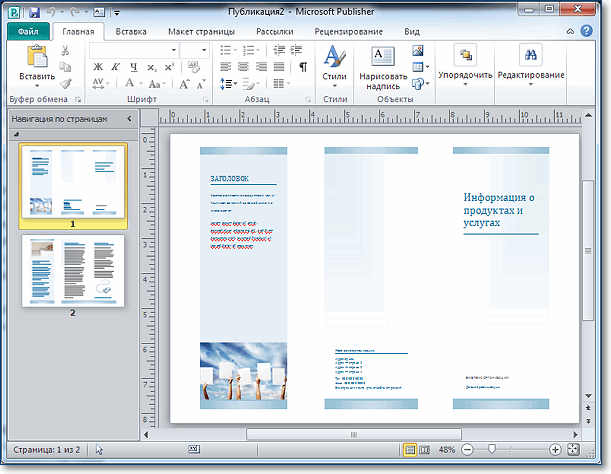 В буклете эта колонка окажется последней. Вторая колонка заполняется изображением или фоновым цветом.
В буклете эта колонка окажется последней. Вторая колонка заполняется изображением или фоновым цветом.